RH398H-M.BCANLLK_FRE 6/19/08 5:10 PM Page 1 http://www.LG.ca RH398H-M Pour toutes informations sur ce produit, appelez 1-888-542-2623 FRANÇAIS RH398H-M.BCANLLK_FRE 6/19/08 5:10 PM Page 2 PRÉCAUTION POUR LIMITER LES RISQUES DE DÉCHARGE ÉLECTRIQUE NE PAS OUVRIR. PRÉCAUTION: POUR LIMITER LES RISQUES DE DÉCHARGES ÉLECTRIQUES, NE PAS RETIRER LA PROTECTION (OU LA PARTIE ARRIÈRE) LES PARTIES INTERNES NON DESTINÉES À L'USAGER DONT LA MAINTENANCE DOIT ÊTRE ASSURÉE PAR UN PERSONNEL QUALIFIÉ Le symbole d'un éclair en forme de flèche dans un triangle équilatéral a pour but d'alerter l'usager de la présence d'un voltage dangereux non isolé à l'intérieur de l'appareil, le voltage qui peut être suffisant pour constituer un risque de décharge électrique. Le point d'exclamation dans un triangle équilatéral a pour but d'alerter l'usager de l'existence d'instructions importantes quant à l'usage et la maintenance de l'appareil dans le manuel qui l'accompagne l'appareil. ATTENTION: POUR PRÉVENIR DES DANGERS D'INCENDIE OU DE DÉCHARGE ÉLECTRIQUE, NE PAS EXPOSER L'APPAREIL À LA PLUIE OU À L'HUMIDITÉ. ATTENTION: Ne pas installer l'appareil dans un endroit confiné comme par exemple une bibliothèque ou similaire. PRÉCAUTION: Ne pas obstruer les ouvertures prévues pour la ventilation. Procéder à l'installation suivant les instructions du fabricant. Les fentes et les ouvertures du coffrage sont prévues pour assurer la ventillation et pour permettre un fonctionnement fiable de l'appareil et le protéger d'une surchauffe. Les ouvertures ne doivent jamais être obstruées en mettant l'appareil sur un lit, un canapé, un tapis ou une surface similaire. L'appareil ne doit pas être placé sur une structure préétablie telle qu'une bibliothèque ou une structure ne disposant pas d'une ventilation propre ou qui ne respecte pas les instructions du fabricant. PRÉCAUTION: CLASS 3B RADIATIONS LASER VISIBLES ET INVISIBLES LORS DE L'OUVERTURE OU DE LA FERMETURE DÉFECTUEUSE POUR EVITER L'EXPOSITION AU RAYON. PRÉCAUTION: L'appareil utilise un système Laser. Pour vous assurer d'un usage correct de l'appareil, lisez attentivement le manuel de l'usager et le conserver pour vous y reporter dans le futur. Si l'appareil a besoin d'une réparation, contactez un service autorisé. L'Utilisation de contrôles, de réglages ou de performance des procédures autre que celle spécifiée ici peut provoquer une exposition aux radiations. Pour éviter une exposition directe au rayon laser, n'essayez pas d'ouvrir l'enceinte. La radiation du laser est visible lors de l'ouverture. NE FIXEZ PAS LE RAYON. 2 PRÉCAUTION: L'appareil ne doit pas être exposé à l'eau (gouttes ou éclaboussures) et aucun récipient contenant liquide-verres ou les autre ne doit être placé sur celui-ci. PRÉCAUTION concernant le câble d'alimentation La plupart des appareils requièrent un circuit électrique spéciale: c'est-à-dire, un circuit qui n'alimente que cet appareil qui n'ait pas d'autres prises ou d'autres ramifications. Vérifiez sur la page de spécifications du manuel de l'usager pour être sûr. Ne surchargez pas les prises murales. Des prises murales surchargées, gâtées ou lâches, des prolongateurs, des câbles effilochés, des fils endommagés dont l'isolation est rompue sont dangereux. Une quelconque de ces conditions peut provoquer un incendie ou une décharge électrique. Examinez périodiquement l'état des câbles de votre appareil et si ceux-ci présentent une certaine détérioration, débranchez-les, ne continuez pas à utiliser l'appareil, et faites remplacer le câble par un câble identique par le service technique. Protégez le câble d'alimentation contre des abus physiques ou mécaniques, évitez qu'il soit tordu, entortillé, pincé, coincé dans une porte, ou que quelqu'un marche dessus. Prêtez une attention spéciale aux fiches, aux prises murales et à l'endroit d'où sort le câble de l'appareil. Pour couper le courant des unités principales, débranchez les câbles principaux. Lors de l'installation de l'appareil, assurez-vous que la prise soit accessible. Logiciel Libre Ce produit comprend: Une bibliothèque libre : copyright © 2003 Le Projet FreeType (www.freetype.org). Bibliothèque compressée Zlib développée par Jean-loup Gailly et Mark Adler. Copyright (C) 1995-2005 Jean-loup Gailly et Mark Adler Liste Doublement Reliée deposée par Artistic license. Vous pouvez télécharger ce logiciel à partir de http://freshmeat.net/projects/linklist/ RH398H-M.BCANLLK_FRE 6/19/08 5:10 PM Page 3 IMPORTANTES INSTRUCTIONS CONCERNANT LA SÉCURITÉ 1. 2. 3. 4. 5. 6. 7. Lire ces instructions. Garder ces instructions. Tenir compte des avertissements. Suivre les instructions. Ne pas utiliser l'appareil près d'une source d'eau. Ne le nettoyer qu'avec un chiffon sec. N'obstruer aucune des ouvertures de ventilation. Procéder à l'installation suivant les instructions du fabricant. 8. Ne pas l'installer près d'une source de chaleur telle que des radiateurs, ou près d'éléments dégageant ou produisant de la chaleur tel que des cuisinières ou d'autres appareils (incluant des amplificateurs). 9. Ne pas dédaigner la sécurité due à la prise de terre polarisée. Une prise polarisée a deux branches dont l'une est plus large que l'autre et une troisième qui est la prise de terre. La patte la plus large ou la troisième patte sont fournies pour votre sécurité. Si la fiche fournie n'entre pas dans la prise murale, consultez un électricien pour le remplacement de la prise inutile. 10. Faire en sorte qu'on ne puisse marcher sur le câble d'alimentation et qu'il soit coincé particulièrement au niveau des prises, des réceptacles, et de l'endroit d'où il sort de l'appareil. 11. N'utiliser que les attaches/accessoires spécifiés par le fabricant. 12. N'utiliser que le cart, la position, le trépied, le support, ou la table spécifiés par le fabricant, ou vendus avec l'appareil. Lors de l'utilisation d'un cart, faites attention quand vous déplacez l'ensemble cart/appareil afin d'éviter des dommages dus aux mouvements. 14. Vous reporter pour toutes les réparations à un service professionnel qualifié. Ce service est nécessaire quand l'appareil a subi un dommage quelconque, comme par exemple quand le câble d'alimentation ou la fiche sont abîmés, qu'un liquide ou des objets sont tombés dans l'appareil, que l'appareil a été exposé à la pluie ou à l'humidité, qu'il ne fonctionne pas normalement ou qu'il est tombé. Copyrights: L'appareil d'enregistrement ne doit être utilisé que pour des copies légales et il vous est conseillé de vérifier soigneusement ce qui est légal dans le secteur où vous copiez. La copie de produits tels que des films ou de la musique n'est pas permise sauf exception légale ou consentement du propriétaire des droits. Ce produit incorpore les droits de protection technologique qui sont protégés par certains brevets et d'autres droits de propriété intellectuelle détenus par Macrovision Corporation et d'autres détenteurs de droits. L'utilisation de cette protection technologique peut être autorisée par Microvision Corporation et qui peut être étendue à d'autres usages qui est la visualisation domestiques uniquementet, impossibles sans l'autorisation de Macrovision Corporation. Il est interdit de modifier l'assemblage de l'appareil ou de le démonter. LES CONSOMMATEURS DOIVENT PRENDRE NOTE DU FAIT QUE TOUTES LES TÉLÉVISIONS HAUTE DÉFINITION NE SONT PAS COMPATIBLES AVEC L'APPAREIL ET QUE CELA PEUT PROVOQUER DES DIFFICULTÉS SE VOYANT À L'IMAGE. DANS LE CAS DE PROBLÈMES D'IMAGE D'UN BALAYAGE PROGRESSIF 525, IL EST RECOMMANDÉ QUE L'USAGER METTE LA CONNEXION SUR LA SORTIE 'DÉFINITION STANDARD'. SI VOUS AVEZ DES QUESTIONS LIÉES À LA COMPATIBILITÉ DE VOTRE TV AVEC CE MODÈLE D'ENREGISTREUR HDD/DVD, VEUILLEZ CONTACTER VOTRE SERVICE D'ASSISTANCE AUX CLIENTS. Fabriqué sous licence des laboratoires Dolby et le symbole double D est une marque enregistrée des Laboratoires Dolby. 13. Débrancher l'appareil durant la présence d'éclairs dus à des orages ou quand il ne va pas être utilisé durant un certain temps. 3 RH398H-M.BCANLLK_FRE 6/19/08 5:10 PM Page 4 Table des matières Avant de commencer . . . . . . . . . . . . . . . . . . . . . . . . . . . . . .5-6 Télécommande . . . . . . . . . . . . . . . . . . . . . . . . . . . . . . . . . . . .7 Unité principale . . . . . . . . . . . . . . . . . . . . . . . . . . . . . . . . . . . .8 Installation de l'appareil . . . . . . . . . . . . . . . . . . . . . . . . . .9-13 Fonctionnement d'un lecteur Flash USB . . . . . . . . . . . . . . .13 Auto installation . . . . . . . . . . . . . . . . . . . . . . . . . . . . . . . . . . .14 Utilisation du menu d'accueil . . . . . . . . . . . . . . . . . . . . . .14-15 Réglage des configurations lors de l'installation . . . . . .15-19 Affichage des informations disque . . . . . . . . . . . . . . . . .19-20 Reproduction d'un disque . . . . . . . . . . . . . . . . . . . . . . . .20-21 Reproduction des fichiers films DivX® . . . . . . . . . . . . . .22-23 Ecouter une musique . . . . . . . . . . . . . . . . . . . . . . . . . . . . . .24 Visualisation d'une photo . . . . . . . . . . . . . . . . . . . . . . . . . . .25 Enregistrement . . . . . . . . . . . . . . . . . . . . . . . . . . . . . . . .26-28 Édition d'un titre . . . . . . . . . . . . . . . . . . . . . . . . . . . . . . .28-31 Doublage d'un titre . . . . . . . . . . . . . . . . . . . . . . . . . . . . . . . .32 Codes de langues . . . . . . . . . . . . . . . . . . . . . . . . . . . . . . . . .33 Codes régionaux . . . . . . . . . . . . . . . . . . . . . . . . . . . . . . . . . .33 Dépannage . . . . . . . . . . . . . . . . . . . . . . . . . . . . . . . . . . . .34-35 Spécifications . . . . . . . . . . . . . . . . . . . . . . . . . . . . . . . . . . . .36 Avant de brancher, de faire fonctionner ou de régler l'appareil, veuillez lire attentivement et entièrement ce manuel. 4 RH398H-M.BCANLLK_FRE 6/19/08 5:10 PM Page 5 Avant de commencer Disques enregistrables et reproductibles Cet appareil peut reproduire et enregistrer tous les types de DVD habituellement utilisés. Le tableau ci-dessous montre quelques différences de compatibilité suivant le type de disques. HDD DVD-R HDD -R Ré inscriptibles Oui Non Mode de format (disques neufs) – Édition Reproduction sur d'autres reproducteurs Symboles utilisés dans ce manuel DVD-RW DVD-RAM DVD+R DVD+R(DL) DVD+RW RAM +R +R +RW Oui Oui Non Non Oui Mode Vidéo Mode Vidéo Mode VR Automatique Automatique Automatique Oui Limitée Oui Oui Limitée Limitée Oui – Le reproducteur doit être compatible avec le support correspondant et celui-ci doit être mis au point. -RWVR -RWVideo Logos Disques recommandés Mitsubishi(8x,16x) Verbatim(8x,16x) – Mitsubishi(4x) Verbatim(4x) JVC(4x) Maxell(4x) Mitsubishi(3x) Mitsubishi(8, 16x) Mitsubishi(2.4x, 8x) Mitsubishi(4x) Maxell(5x) Verbatim(8x,16x) HP(4x) Verbatim(4x) Ricoh(4x) Disques reproductibles Le tableau ci-dessous montre le format des archives et les types de supports que l'appareil peut reproduire. Symboles utilisés dans ce manuel DVD Audio CD DVD ACD Des disques contenant des films peuvent être achetés ou loués. Les disques de musique CD ou CD-r/RWS dans un format CD qui peuvent être achetés Data disc (DivX, JPEG, MP3 ou WMA) DivX JPEG MP3 WMA Logos Caractéristiques Disques qui contiennent des fichiers DivX, JPEG, MP3 ou WMA 5 RH398H-M.BCANLLK_FRE 6/19/08 5:10 PM Page 6 Notes concernant les disques Restrictions concernant les copies Suivant les conditions d'enregistrement de l'appareil ou du disque DC-R/RW (ou DVD±R/RW) lui-même, quelques disques CD-R/RW (ou DVD±R/RW) peuvent ne pas se reproduire sur l'unité. Certains matériaux vidéo sont protégés contre les copies. De tels matériaux ne peuvent être copiés sur un HDD ou un DVD. Vous pouvez identifier un matériau protégé durant la reproduction en affichant les informations disque sur l'écran. Ne mettre aucune étiquette sur l'autre côté (opposé au côté étiqueté) d'un disque. Ne pas utiliser de disques CD de forme irrégulière (par exemple en forme de cœur ou octogonal). Il pourrait se produire un mauvais fonctionnement. À propos de l'affichage du Suivant le logiciel d'enregistrement et la mise au point, quelques disques enregistrés (CD-R/RW ou DVD±R/RW) peuvent ne pas être reproduits. Les disques DVD-R/RW, DVD+R/RW et CD-R/RW enregistrés par l'intermédiaire d'un ordinateur ou d'un graveur de DVD ou de CD ne peuvent être reproduits si le disque est abîmé ou sale, ou si la lentille est sale ou qui présente des effets de condensation. Si vous enregistrez un disque avec un ordinateur, même s'il est enregistré sous un format compatible, il y a des cas où on ne peut pas le reproduire à cause des applications du logiciel utilisé pour créer le disque. (Vérifiez l'édition du logiciel pour de plus amples détails). Cet appareil requiert des disques et des enregistrements disposant de certains standards techniques afin d'obtenir une qualité de reproduction optimum. Les DVDs pré-enregistrés sont automatiquement mis sur ces standards. Il y a plusieurs types de formats de disques enregistrables (incluant les CD-R contenant des fichiers MP3 ou WMA) et ceci requiert certaines conditions pré-existantes (voir ci-dessus) pour vous assurer une compatibilité de reproduction. Les usagers doivent prendre note qu'une autorisation est requise pour télécharger depuis Internet des fichiers MP3/WMA et de musique. Notre compagnie n'a pas le doit de fournir une telle autorisation. Celle-ci doit toujours être demandée au détenteur des droits. Possibilités de copie ou de déplacement De A MP3/WMA JPEG DivX Titre*1 HDD DISQUE - - - Oui DISQUE HDD Oui Oui Oui Oui Clé USB HDD Oui Oui Oui - *1 Le titre est enregistré depuis l'appareil. 6 Les signaux du format PAL à partir des entrées analogiques ou DV ne sont pas enregistrés correctement avec cette unité. '' '' peut apparaître sur l'affichage de votre TV durant le fonctionnement et indiquer que la fonction expliquée dans le manuel de l'usager n'est pas disponible dans ce support spécifique. Codes régionaux Cet appareil a un code régional imprimé à l'arrière de l'appareil. Cet appareil ne peut reproduire que les disques DVD ayant le même code ou qui indiquent ''Tout''. La plupart des disques DVD ont un globe avec un ou plusieurs chiffres clairement visibles sur la couverture. Ce chiffre doit coïncider avec le code régional de votre appareil sinon le disque ne pourra être reproduit. Si vous essayez de reproduire un DVD ayant un code différent de celui de l'appareil, le message “Code région erroné. Ne peut pas lire.'' apparaîtra sur l'écran de TV. Fonctionnement de la télécommande Diriger la télécommande sur le capteur à distance et appuyer sur les touches. Installation des piles de la télécommande Retirer le couvercle de la partie arrière de la télécommande et insérer la pile R03 (taille AAA) avec 3 et # faire coïncider correctement. RH398H-M.BCANLLK_FRE 6/19/08 5:11 PM Page 7 Télécommande a a d OPEN/CLOSE: Ouvre et ferme le plateau du disque. TIMESHIFT: Active le visionnement en différé de l’émission TV en direct. CLEAR: Efface le numéro d'une piste sur la liste de programme. HDD: Sélectionne l'appareil sur le mode HDD. AUDIO ( 0-9 touches numériques: Sélectionne le numéro des options dans un menu. ): Sélectionne une langue ou un canal audio. TITLE: Affiche le menu du titre du disque, si disponible. b MENU/LIST: Accède le menu du disque DVD. Fait passer de la liste originale de titre au menu de la liste de reproduction. b / B / v / V (gauche/droite/en haut/en bas): S'utilise pour naviguer sur les affichages écrans. (ENTER): Reconnaît la sélection du menu. RETURN (O): Efface les affichages sur écran. REC (z): Démarre l'enregistrement. Appuyer à plusieurs reprises pour règler l'heure d'enregistrement. c Vous pouvez faire fonctionner votre marque de téléviseur avec la télécommande fournie. Si votre marque de téléviseur apparaît dans le tableau ci-dessous, entrer le code approprié du fabricant. Fabricant MARKER: Sélectionne différents fichiers/titres dans une liste. Installation de la télécommande pour contrôler votre TV Pendant que vous appuyez sur la touche TV POWER, et que vous appuyez sur les touches numériques correspondant au code du fabricant de votre TV (voir le tableau ci-dessous). Relâchez la touche TV POWER pour terminer l'installation. PR/CH (v/V): Balaye vers le haut ou vers le bas les chaînes en mémoire. TV/DVD: Alterne le signal de source entre DVD et télévision. TV Control Buttons: Vous pouvez contrôler le volume sonore, la source d'entrée et la mise en route de la TV. HOME: Accède le menu HOME ou le retire. DISPLAY: Accède l’affichage à l’écran. d REPEAT: Répète une séquence, un chapitre, une piste, un titre, l'ensemble. DVD: Sélectionne l'appareil sur le mode DVD. c AV/INPUT: Modifie la source d'entrée (Radio, AV1-2, ou DV IN). POWER: Touche d’alimentation. b LG / GoldStar PLAY (N): Démarre la reproduction. STOP (x): Cesse l’enregistrement ou la lecture. PAUSE/STEP (X): Interrompt momentanément l'enregistrement ou la reproduction. SCAN (m / M): Recherche arrière ou avant. SKIP (. / >): Pour aller sur le chapitre/la piste/le titre suivant ou précédent. Zenith Numéro de code 1 (Défaut), 2 1, 3, 4 Samsung 6, 7 Sony 8, 9 Hitachi 4 Selon votre téléviseur, quelques unes ou toutes les touches peuvent ne pas fonctionner sur la TV, même après avoir introduit le code correct du fabricant. Quand vous remettez en place les piles de la télécommande, ce numéro de code revient sur son numéro par défaut. Introduisez de nouveau le code correct. 7 RH398H-M.BCANLLK_FRE 6/19/08 5:11 PM Page 8 Unité principale a b c d e f g h i j k 2 l m n a 1 / I (touche POWER) Met l’appareil en marche ou en arrêt. g Capteur à distance Diriger la télécommande sur celui-ci. b Plateau du disque Insérer le disque ici. c DVD Met le mode d'enregistrement sur DVD. h N / X (PLAY / PAUSE) Démarre la reproduction. Interrompt momentanément la reproduction ou l'enregistrement, appuyer de nouveau pour sortir du mode pause. d OPEN/CLOSE (Z) Ouvre ou ferme le plateau du disque. i x (STOP) Interrompt la reproduction ou l'enregistrement. e HDD Met le mode d'enregistrement sur HDD. j z (REC) Démarre l'enregistrement. Appuyer à plusieurs reprises pour règler l'heure d'enregistrement. f Fenêtre d'affichage Montre le statut actuel de l'appareil. T/S: Indique le mode de changement horaire. REC: L'appareil enregistre. HDD: L'appareil est sur le mode HDD. DVD: L'appareil est sur le mode DVD. HDD b B DVD: L'appareil fait un doublage. : Indique quand l'appareil est en cours d'enregistrement programmé ou quand un enregistrement est programmé. : Indique l'horaire, le temps total de reproduction, le temps écoulé, le numéro du titre, le numéro du chapitre/de la piste, de la chaîne, etc. 8 k RESOLUTION Règle la résolution de sortie pour les prises HDMI et les COMPONENT OUTPUT. - HDMI: 480i, 480p, 720p, 1080i, 1080p - COMPONENT: 480i, 480p l Port USB Connecter un lecteur USB Flash. m DV IN Connecte la sortie DV d'une camera numérique. n AV IN 2 (VIDEO IN/AUDIO IN (Gauche/Droite)) Connecte la sortie audio/vidéo d'une source extérieure (système Audio, TV/Moniteur, Caméra, etc.). RH398H-M.BCANLLK_FRE 6/19/08 5:11 PM Page 9 Installation de l'appareil a Connexion de l'antenne Connecter l'antenne de TV à la prise ANTENNA IN de l'appareil. Si le câble de votre antenne est de type plat, utiliser un adaptateur d'antennes compris entre 300-ohm et 75-ohm. b Connexion de l'antenne à la TV Connecter une des extrémités du câble RF à la prise ANTENNA OUT de l'appareil, et l'autre extrémité à la prise ANTENNA IN de la TV. Fait passer le signal de la prise de ANTENNA IN à la TV/moniteur. c Connexion Audio/Vidéo Connecter une extrémité du câble vidéo (jaune) à la prise VIDÉO OUTPUT de l'appareil et l'autre extrémité à la prise VIDÉO INPUT de votre TV. Connecter les extrémités des câbles audio (rouge et blanc) aux prises AUDIO OUTPUT de même couleur de l'appareil et les autres extremités à la prise AUDIO INPUT de la TV. d Connexion du câble d'alimentation Connecter l'alimentation principale au terminal AC IN de l'appareil. Puis brancher le câble d'alimentation dans les prises. 9 RH398H-M.BCANLLK_FRE 6/19/08 5:11 PM Page 10 Installation de l'appareil - vous pouvez faire plus Connexion d’un câblosélecteur Si d’un câblosélecteur est nécessaire pour le réception des chaînes câblées connecter un câble coaxial depuis la prise du mur au connecteur IN du câblosélecteur sur l'ANT. IN de l'enregistreur. Connexion d'un composant Connecter une extrémité du câble (Y PB PR) du composant à la prise COMPONENT OUT de l'appareil et l'autre extrémité à la prise COMPONENT INPUT de la TV. Connecter les extrémités des câbles audio (rouge et blanc) aux prisess AUDIO OUTPUT de même couleur de l'appareil et les autres extrémités à la prises AUDIO INPUT de la TV. Pour voir ou enregistrer une chaîne câblées via la sortie RF du câblosélecteur, l'enregistreur doit être accordé sur la chaîne de sortie du câblosélecteur (généralement la 3 ou la 4). Sélectionnez une chaîne en utilisant le câblosélecteur. Avec cette connexion vous ne pouvez enregistrer une chaîne tandis que vous en regardez une autre. Connexion coaxiale RF Connecter une extrémité du câble RF à la prise ANTENNA OUT de l'appareil et l'autre extrémité à la prise ANTENNA IN de la TV. Avec cette connexion vous pouvez obtenir les signaux audio et vidéo en même temps. Si la TV est une télévision haute définition ou ''préparée numériquement'', vous pouvez profiter de l'avantage d'un scannage progressif de sortie pour la plus haute résolution vidéo possible. Si votre TV n'accepte pas le format de scannage progressif, l'image sera brouillée avec le signal progressif. Mettre la résolution sur 480p à l'aide de la touche RES sur le panneau frontal pour obtenir un signal progressif. Pour installer la sortir RF de l'enregistreur, appuyer et maintenir PR/CH (V/v) pendant plus de cinq secondes. La chaîne [ch03] ou [ch04] s'affiche. Appuyer sur PR/CH (V/v) pour changer la chaîne de sortie RF (ch03 ou ch04) et régler la TV sur la chaîne sélectionnée. 10 RH398H-M.BCANLLK_FRE 6/19/08 5:11 PM Page 11 Connexion S-Vidéo Connecter une extrémité du câble S-Vidéo à la prise S-VIDÉO OUTPUT de l'appareil et l'autre extrémité à la prise S-Vidéo INPUT de la TV. Connecter une extrémité des câbles audio (rouge et blanc) aux prisess AUDIOT OUTPUT de même couleur et les autres extrémités aux prisess AUDIO INPUT de la TV (voir la connexion du composant sur la gauche). Connexion audio numérique Connexion à un amplificateur/récepteur, décodeur Dolby Digital/MPEG/DTS ou à un autre dispositif équipé d'une entrée numérique. Connecter une extrémité des câbles audio numériques (COAXIAL ou OPTICAL) à la prise de sortie audio numérique (COAXIAL ou OPTICAL) de l'appareil et l'autre extrémité à la prise d'entrée audio numérique (COAXIAL ou OPTICAL) de votre amplificateur. ou Ce graveur n’effectue pas le décodage interne (2 canaux) d’une plage sonore DTS. Pour profiter de l’effet de son ambiophonique multivoie DTS, vous devez raccorder ce graveur à un récepteur DTS compatible, à travers l’une des sorties audio numériques du graveur. 11 RH398H-M.BCANLLK_FRE 6/19/08 5:11 PM Page 12 Si votre TV n'est pas équipée d'un décodeur DTS mettez les options Connexion HDMI [DTS] sur [Arrêt] dans le menu d'installation (Voir page 17). Pour profiter de l'environnement multi canal, vous devez connecter cet appareil à un récepteur compatible DTS via l'une des sorties audio numériques de l'appareil. Connecter une extrémité du câble HDMI à la prise HDMI OUTPUT de l'appareil et l'autre extrémité à la prise HDMI INPUT de la TV. S'il y a des bruits ou des lignes sur l'écran, vérifiez le câble HDMI. Changer la résolution quand l'appareil est connecté avec le connecteur HDMI peut provoquer un mauvais fonctionnement. Pour résoudre le problème, éteignez puis rallumez l'appareil. Lorsque vous connectez un dispositif HDMI ou DVI compatible, Enregistreur assurez-vous des points suivants: - Essayez d'éteindre le dispositif HDMI/DVI et cet appareil. Ensuite, allumez le dispositif HDMI/DVI et le laissez environ 30 secondes, puis rallumez l'appareil. TV Lorsque vous utilisez la connexion HDMI, vous pouvez changer la résolution ((480i, 480p, 720p,1080i ou 1080p) pour la sortie HDMI en appuyant à plusieurs reprises sur la touche RES. - L'entrée vidéo du dispositif connecté soit correctement mise sur l'appareil. À propos de HDMI - Le dispositif connecté soit compatible avec des entrées vidéo 720(1440)x480i, 720x480p, 1280x720p, 1920x1080i ou 1920x1080p. HDMI (Interface Multimédia de Haute Définition) supporte le vidéo et l'audio sur une seule connexion numérique pour utilisation avec les reproducteurs DVD, Boîtes Set-Top, et les autres dispositifs AV. HDMI a été développé pour fournir les technologies de HDCP (Protection des Contenus Numériques des bandes à haut débit). HDCP est utilisé pour protéger un contenu numérique transmis et reçu. HDMI est capable de supporter des vidéos standards, améliorées, ou standards haute définition associées à l'audio multi canal. (note from proofreader: put a full stop here) Les caractéristiques HDMI incluent une vidéo numérique décompressée, une bande large de plus de 5 giga octets par seconde, un connecteur (au lieu de plusieurs câbles et connecteur) et la communication entre la source AV et les dispositif AV tels que les DTVs. HDMI, le logo HDMI et l'Interface Multimédia de Haute Définition sont des marques ou des marques déposées de HDMI Lic. LLC. Note sur la connexion HDMI Si votre TV n'est PAS capable de supporter une fréquence de 96 kHz, met- tez l'option [Fréq. d'échant.] sur [48 kHz] dans le menu d'installation (Voir page 17). Quand le choix est fait l’appareil convertira automatiquement les signaux 96 kHz en 48 kHz pour que votre système puisse les décoder. Si votre TV n'est pas équipée de Dolby Digital et d'un décodeur MPEG mettez les options [Dolby Digital] et [MPEG] sur [PCM] dans le menu d'installation (Voir page 17). 12 Tous les dispositifs DVI compatibles avec HDCP ne pourront fonctionner avec cet appareil. - L'image ne s'affichera pas correctement avec un dispositif non HDCP. Qu'est-ce que SIMPLINK ? Certaines fonctions de cet appareil sont contrôlées par la télécommande de la TV LG quand l'appareil et la TV LG avec SIMPLINK sont connectés via une connexion HDMI. • Fonctions contrôlables par la télécommande de la TV: Play (reproduction), Pause, Scan, Skip (passer), Stop, Power off, etc. • Vous reporter au manuel de l'usager pour obtenir les détails de la fonction SIMPLINK. • La TV LG disposant de la fonction SIMPLINK possède le logo ci-dessous. RH398H-M.BCANLLK_FRE 6/19/08 5:11 PM Page 13 Connexion aux prisess INPUT 1 ou AV IN 2 Fonctionnement d’un lecteur Flash USB Connecter les prises d'entrée (INPUT 1, AV IN 2) de l'appareil aux prisess out audio/vidéo de votre composant accessoire à l'aide des câbles audio/vidéo. SUR LA TÉLÉCOMMANDE Panneau des prises des composants Jack panel of Accessory Component accessoires (VCR, Caméra, etc.) (VCR, Camcorder, etc.) AUDIO OUTPUT 1. Insérer un dispositif USB dans le port USB: – 2 Afficher le menu HOME: HOME 3 Sélectionner une option principale: bB option [MUSIQUE], [PHOTO] ou [CINEMA] R L VIDEO OUTPUT 4 Sélectionner l'option [USB]: vV 5 Afficher la liste de menu correspondant: ENTER Pour les détails de fonctionnement de chaque fichiers, vous reporter aux pages correspondantes. Panneau arrière Rear of du graveur the recorder Devant du Front of graveur the recorder Utilisation du dispositif USB - vous pouvez faire plus Utilisation d'un dispositif USB Connexion d'une caméra numérique Utilisant la prise DV IN du panneau frontal, il est possible de connecter une caméra numérique et de transférer numériquement un support DV Vers un support DVD. Cet appareil peut reproduire des fichiers MP3/WMA/JPEG/DivX contenus dans un dispositif USB. Insertion d'un dispositif USB – L'insérer droit jusqu'à ce qu'il soit bien en place. Utiliser un câble DV (non fourni) pour connecter la prise DV in/out de votre caméra DV sur la prise DV IN du panneau frontal de cet appareil. Retrait d'un dispositif USB – Retirer le dispositif USB soigneusement lorsque celui-ci est en usage. Notes sur les dispositifs USB Caméra numérique DV Face avant de l'enregistreur La prise DV IN est seulement pour la connexion de la caméra DV numérique. Il n'est pas compatible avec les radios satellites numériques ou les plates-formes vidéo D-VHS. Débrancher le câble DV lors de l'enregistrement des contenus d'une caméra numérique connectée peut provoquer un mauvais fonctionnement. Les contenus du disque ou du HDD ne peuvent être déplacés ni copiés vers un dispositif USB. Maintenir le dispositif USB hors de portée des enfants. Si celui-ci est avalé, appeler immédiatement une assistance médicale. Cet appareil ne supporte que des USB ayant un format de FAT16 ou FAT32. Les dispositifs USB Flash qui requièrent un logiciel supplémentaire ne sont pas supportés. Cet appareil est compatible avec les dispositifs USB qui supportent USB 1.1. Cet appareil ne supporte pas certains dispositifs USB. Ne pas retirer le dispositif lorsqu'il est en fonctionnement (reproduction, copie, etc.) Cela pourrait provoquer un mauvais fonctionnement de l'appareil. 13 RH398H-M.BCANLLK_FRE 6/19/08 5:11 PM Page 14 Utilisation du menu d'accueil Auto installation Quand vous allumez l'appareil pour la première fois, le système d'installation règle la langue, l'horaire et les chaînes automatiquement. 1 Mettre l'appareil en marche: L'assistant d'installation initial apparaît sur l'écran. SUR LA TÉLÉCOMMANDE SUR LA TÉLÉCOMMANDE POWER 2 Choisir une langue: vV 3 Sélectionner la langue choisie: ENTER 4 Vérifier l'antenne et passer à la phase suivante: ENTER 5 Mise à l'heure: v V b B , ENTER 6 Démarre le scannage des chaînes: ENTER 7 Fermer l'installation initiale: ENTER 1 Afficher le menu HOME: HOME 2 Sélectionner une options principale: bB 3 Sélectionner une option secondaire: vV 4 Exécuter l'option sélectionnée: ENTER 5 sortir du menu HOME: HOME Auto installation - vous pouvez faire plus Pour ajouter ou supprimer des chaînes Cette caractéristique vous permet d'ajouter ou de supprimer manuellement des chaînes. Appuyez sur HOME puis utilisez b B pour sélectionner l'option [Menu facile] (menu facile). Puis appuyez sur ENTER tandis que [Réglages] est sélectionné. Le menu de Réglages apparaît sur l'écran. Sélectionnez le [Canal Ajouter/Effacer] sur le second niveau d'options puis appuyez sur B pour vous déplacer sur le troisième niveau. Puis appuyez sur ENTER tandis que l'option [Editer] est sélectionnée. L'écran d'éditons de chaînes s'affiche. [Channel]: Utiliser v / V ou les touches numériques pour sélectionner une chaîne. [MFT]: Utiliser v / V pour régler cette option pour obtenir une image plus claire. [supprimer]: Efface la chaîne sélectionnée des chaînes programmées. [Ajouter]: Ajouter la chaîne sélectionnée aux chaînes programmées. 14 Utilisation du menu d'accueil - vous pouvez faire plus CINEMA HDD – Affiche le menu [Titres], qui montre les titres enregistrés sur le HDD (page 28). HDD DivX – Affiche le menu [Liste de fims], qui montre les fichiers films DivX® sur le HDD (page 22). DISQUE – Affiche le menu [Titres], qui montre les titres enregistrés sur le disque (page 28). – Affiche le menu [Liste de fims], qui montre les fichiers DivX® sur le disque (page 22). – Pour lire un disque DVD-Video (page 21) USB – Affiche le menu [Liste de fims] du dispositif USB (page 22) RH398H-M.BCANLLK_FRE 6/19/08 5:11 PM Page 15 PHOTO Réglage des configurations lors de l’installation HDD – Affiche le menu [Liste de photos] qui montre les fichiers photos du HDD (page 25). DISQUE – Affiche le menu [Liste de photos] qui montre les fichiers photos du disque (page 25). USB – Affiche le menu [Liste de photos] qui montre les fichiers photos du dispositif USB (page 25). 1 Afficher le menu HOME: SUR LA TÉLÉCOMMANDE HOME 2 Sélectionner l'option [Menu facile]: bB 3 Sélectionner l'option [Réglages]: ENTER MUSIQUE 4 Sélectionner l'option désirée sur le premier niveau: vV HDD – Affiche le menu [Liste de musiques] qui montre les fichiers musique du HDD (page 24). DISQUE – Affiche le menu [Liste de musiques] qui montre les fichiers musique ou de radio du disque (page 24). USB – Affiche le menu [Liste de musiques] qui montre les fichiers musique du dispositif USB Flash Drive (page 24). 5 Vous déplacer au second niveau: B 6 Sélectionner l'option désirée dans le second niveau: vV 7 Vous déplacer au troisième niveau: B 8 Régler ou confirmer l'installation: v V, ENTER 9 Retour au niveau précédent: b Menu facile Réglages – Affiche le menu Réglages (page 15). Rec Mode – Affiche l'option [Mode d'enregistr.] dans le menu Réglages (page 18). Copie – Double un titre en cours de reproduction à partir d'un DVD±R ou d'un DVD-ROM terminés sans protection contre les copies (page 32). TV HDD – Revient sur la TV en direct visualisant en mode HDD. En appuyant sur la touche HDD de la télécommande cela vous permettra aussi de choisir directement cette option. DVD – Revient sur le TV en direct visualisant dans le mode DVD. En appuyant sur la touche DVD de la télécommande cela vous permettra aussi de choisir directement cette option. Programmation de l'enregistrement – Affiche le menu [Programmation de l'enregistrement] (page 26). Premier niveau Deuxième niveau Troisième niveau 15 RH398H-M.BCANLLK_FRE 6/19/08 5:11 PM Page 16 Réglage des configurations lors de l'installation - vous pouvez faire plus Réglage des configurations générales Mode économique – large de TV pendant que cette unité est soit en mode d'économie d'énergie soit quand le courant est éteint. Cette option n'est pas valable quand un enregistrement est programmé. [Marche]: Le panneau d'affichage frontal est éteint et seuls les signaux arrivant à l'antenne d'entrée passent à travers quand l'appareil est éteint. [Arrêt]: Éteint le [Mode économique]. Initialisation – Vous pouvez réinitialiser l'appareil sur les installations de sortie d'usine et formater le HDD. Bande de fréquence – Sélectionne la bande appropriée suivant la connexion de l'antenne. [Réglage usine]: Vous pouvez réinitialiser l'appareil sur les réglages de sortie d'usine. Certaines options ne peuvent être remises sur les positions initiales sortie d'usine (Niv. contrôle parental, Mot de passe, Aucun contrôle). Le menu automatique de setup apparaît sur l'écran après les installations de sortie d'usine. [HDD Format]: Tout ce qui est enregistré sur le HDD peut être effacé. Réglage des installations de la langue [TV]: Si vous utilisez une antenne standard pour recevoir les chaînes. [CATV]: Si vous utilisez un câble de base pour recevoir les chaînes. Syntonisation Auto. – Cette option scanne et installe automatiquement les chaînes disponibles. [Démarrer]: Démarre le scannage des chaînes. Canal Ajouter/Effacer– Cette caractéristique vous permet d'ajouter ou de supprimer manuellement des chaînes de la mémoire. [Editer]: Affiche l'écran qui montre les options d'édition des chaînes (page 14). Réglage Horloge – Utiliser v V b B pour mettre la date et l'horaire afin de pourvoir utiliser le [Programmation de l'enregistrement]. Format de l'image – Sélectionne les aspects ratio de la TV connectée. [Boîte aux lettres 4:3]: Sélectionner ceci lors d'une connexion à un écran TV standard 4:3 lorsque vos préférez une image large sur tout l'écran ayant les portions découpés afin de s'adapter. [Pan Scan 4:3]: Sélectionner ceci lors d'une connexion à un écran TV standard 4:3 lorsque vos préférez une image large sur tout l'écran ayant les portions découpés afin de s'adapter. [Large 16:9]: Sélectionnez ceci quand vous connectez un écran large de TV. Menu d'affichage – Sélectionne une langue pour le menu Réglages et l'affichage sur écran. Langu. Menu disque/Audio/Soustitre – Sélectionne une langue pour le menu/audio/sous titre. [Original]: Se réfère à la langue originale dans laquelle le disque a été enregistré. [Autres]: Pour sélectionner une autre langue, appuyer sur les touches numériques puis sur ENTER pour entrer le nombre à 4 chiffres correspondant aux codes de langues de la page 33. Si vous faites une erreur durant l'introduction des chiffres, appuyez sur CLEAR pour effacer les chiffres. [Arrêt] (pour le sous-titre du disque): Éteint le sous-titrage. Sous titre Disque – Sélectionne une langue pour les sous titres du DivX® . 16 RH398H-M.BCANLLK_FRE 6/19/08 5:11 PM Page 17 Réglage des configurations audio Réglage des configurations de blocage Dolby Digital / DTS / MPEG – Sélectionne le type de signal audio numérique en utilisant la prise DIGITAL AUDIO OUTPUT. Pour accéder aux classements options d'évaluation, mot de passe ou code de région du DVD, vous devez entrer le mot de passe à 4 caractères. Si vous n'avez pas encore entré de mot de passe, vous devrez le faire rapidement. Entrez le mot de passe à 4 caractères. Entrez-le de nouveau pour vérifier. Si vous faites une erreur lors de cette introduction, appuyez sur CLEAR pour effacer. [Bitstream] – Sélectionnez ceci quand vous connectez la prise DIGITAL AUDIO OUTPUT de l'appareil à un composant audio incluant Dolby Digital, DTS ou un décodeur MPEG. [PCM] (pour Dolby Digital / MPEG) – Sélectionnez ceci quand vous connectez la prise DIGITAL AUDIO OUTPUT de l'appareil à un composant sans Dolby Digital incorporé ni décodeur MPEG. [Arrêt] (pour DTS) – Sélectionnez ceci quand vous connectez la prise DIGITAL AUDIO OUTPUT à un composant audio sans décodeur DTS. Fréq. d'échant. (fréquence) – Sélectionne la fréquence du signal audio. [48 kHz]: Dans le cas ou le DVD a une fréquence de 96KHz, la sortie est convertie en 48KHz. Si votre récepteur ou amplificateur ne peut PAS recevoir un signal de 96KHz, sélectionnez [48KHz]. [96 kHz]: Les signaux audio sortent dans leur format original. DRC (contrôle dynamique de portée) – Rend le son plus clair lorsque le volume est bas (seulement Dolby Digital). Mettez sur [Marche] pour cet effet. Vocal – Sélectionnez [Marche] pour mixer les chaînes karaoké en stéréo normale. Cette fonction est effective seulement dans le cas de DVD karaoké multi canal. DVD contrôle parental – Sélectionne un niveau de classement DVD. Plus le niveau est bas plus le classement est rigoureux. Sélectionnez [Pas de limite] pour désactiver le classement. Mot de passe – Modifie ou efface le mot de passe. [Modifier]: Entrez le nouveau mot de passe deux fois après avoir entré le mot de passe en cours. [supprimer]: Effacez le mot de passe en cours après l'avoir entré. Aucun contrôle – Sélectionner un code géographique de la même façon que le niveau de classement de reproduction. Ceci détermine quels zones standards sont utilisés pour le classement des DVD contrôlés par le blocage parental. Voyez les codes de région page 33. Divx Reg. Code – Nous vous fournissons le code d'inscription Divx VOD (vidéo à la demande) qui vous permet de louer et d'acheter des vidéos en utilisant le service Divx VOD. Pour obtenir davantage d'informations, rendez-vous sur le lien www.divx.com/vod. Appuyez sur ENTER quand l'icône [Aperçu] est en surimpression et vous pouvez voir le code d'inscription de l'appareil. 17 RH398H-M.BCANLLK_FRE 6/19/08 5:11 PM Page 18 Réglage des configurations d'enregistrement Réglages des configurations des disques Mode d'enregistr. – Sélectionne la qualité de l'image à enregistrer à partir de XP, SP, LP, EP ou MLP. Voyez la durée d'enregistrement de chaque mode page 36. Formater le disque – Vous pouvez initialiser un DVD en appuyant sur ENTER pendant que [Démarrer] est sélectionné. Le menu de [Formater le disque] apparaît. L'appareil commence à formater après confirmation. Vous pouvez sélectionner un mode entre VR et Vidéo pour des disques DVD/RW. Tout ce qui est enregistré sur le DVD sera effacé après l'avoir formaté. [XP]: Meilleure qualité d'image. [SP]: Qualité Standard. [LP]: Qualité un peu inférieure à [SP] mode. [EP]: Basse qualité. [MLP]: La plus longue durée d'enregistrement avec la plus pauvre qualité d'image. Format de l'image – Cette option permet d'adapter le format d'image d'enregistrement au matériel que vous enregistrez sur le DVD. Enreg. DV Audio – Vous devez régler ceci si vous avez une caméra qui utilise un son de 32kHz/12-bit connectée à la prise DV IN du panneau frontal. Quelques caméras numériques disposent de deux pistes stéréo audio. L'une est enregistrée au moment du tournage et l'autre est pour le doublage après celui-ci. Sur l'installation1, le son utilisé est celui qui a été enregistré durant le tournage. Sur l'installation 2, c'est le son superposé qui est utilisé. Chapitrage auto – Lors de l'enregistrement d'un DVD les marques de chapitre sont ajoutées automatiquement dans des intervalles spécifiés (5, 10 ou 15mn). Time Shift – Mettez cette option sur [Marche] fait que l'appareil utilise cette fonction automatiquement sans avoir à appuyer sur la touche TIMESHIFT. Le timeshift démarre 5 secondes après que le mode radio de la TV ait commencé. 18 Si vous introduisez un disque complètement vierge, l'appareil initialisera automatiquement le disque. Voyez ''Mode Formatage (nouveau disque)'' en page 5 pour davantage d'informations. Finaliser – Ceci est nécessaire quand vous reproduisez un disque enregistré avec cet appareil sur un autre appareil DVD. Le temps de mise au point dépendra de la condition du disque, de la longueur de l'enregistrement et de la quantité de titres. [Finaliser]: Le menu [Finaliser] apparaît. L'unité commence à finaliser après confirmation. [Annuler]: Les disques DVD-RW finalisés peuvent ne pas être finalisés après la confirmation sur le menu [Annuler]. Après le processus de non finalisation, le disque peut être édité et de nouveau enregistré. Avant la finalisation Vérifiez les caractéristiques entre le type de disque et le tableau ci-dessous. Les disques DVD-RW finalisés peuvent ne pas être finalisés, le disque peut alors être édité ou enregistré de nouveau. -RW +R -R Après avoir finalisé un disque, vous ne pouvez éditer ni enregistrer sur le disque. +RW Les disques sont finalisés automatiquement lorsque vous les retirez de l'appareil. RAM La finalisation n'est pas nécessaire. RH398H-M.BCANLLK_FRE 6/19/08 5:11 PM Page 19 Nommer le disque – Cette fonction vous permet de changer le nom par défaut du disque par quelque chose de plus descriptif. Le nom apparaît quand vous mettez un disque et quand vous affichez effacements du disque sur l'écran. Le menu du clavier apparaît en appuyant sur ENTER pendant que [Editer] est sélectionné. Protection du disque – Cette fonction vous permet de protéger le disque contre des enregistrements accidentels, des ou de l'édition en mettant cette option sur [Marche]. Les DVD-R le mode vidéo formatés DVD-RW ne peuvent être protégés. Affichage des informations disque SUR LA TÉLÉCOMMANDE 1 Reproduire le disque placé dans l'appareil: PLAY 2 Afficher le statut actuel de la reproduction: DISPLAY 3 Afficher le menu de reproduction: DISPLAY 4 Sélectionner un élément: vV 5 Régler les configurations du menu de reproduction: b B 6 Sortir du menu de reproduction: DISPLAY Affichage des informations le disque - vous pouvez faire plus Réglage des éléments du menu de reproduction Vous pouvez sélectionner un élément item en appuyant sur vV et changer ou sélectionner la configuration en appuyant sur b B. a b c d e f g a Titre/piste en cours / Nombre total de titres/pistes b Chapitre en cours / Nombre total de fichiers c Temps de reproduction écoulé d Langue audio ou chaîne audio sélectionnée e Sous titre sélectionné f Angle sélectionné / Nombre total d'angles g Mode son sélectionné 19 RH398H-M.BCANLLK_FRE 6/19/08 5:11 PM Déplacement vers un autre titre HDD Page 20 DVD ALL Quand un disque a plus d'un titre, vous pouvez vous déplacer vers un autre titre. Appuyez sur DISPLAY deux fois durant la reproduction puis utilisez v / V pour sélectionner l'icône du titre. Puis appuyez sur la touche numérique appropriée (0-9) ou b / B pour sélectionner le numéro du titre. Affichage des informations durant la visualisation de la TV Durant la visualisation de la TV, appuyer sur DISPLAY pour afficher les informations à l'écran. a b Démarrage de la reproduction à partir d'une heure déterminée HDD DVD ALL Appuyez sur DISPLAY deux fois durant la reproduction. La boîte de recherche horaire montre le temps écoulé. Sélectionnez la boîte de recherche horaire et Introduisez l'heure de démarrage, minutes et secondes de gauche à droite. Par exemple, pour trouver une scène à 2 heures, 10 minutes, et 20 secondes, introduisez 21020 et appuyez sur ENTER. Si vous introduisez de mauvais chiffres, appuyez sur b / B pour vous déplacer sur la barre jusqu'au mauvais chiffre. Puis introduisez les chiffres corrects. Sélection d'une langue de sous-titre DVD DivX Durant la reproduction appuyez deux fois sur DISPLAY pour afficher le menu de reproduction. Utilisez v V pour sélectionner l'option sous titre puis utilisez b B pour sélectionner la langue de sous titre. Visualisation sous un angle différent DVD Si le disque contient des scènes enregistrées sous différents angles de caméras, vous pouvez changer l'angle de caméra durant la reproduction. Utilisez v V pour sélectionner une option d'angle puis utilisez b B pour sélectionner l'angle désiré. Sélection d'un mode son DVD ALL DivX L'appareil peut produire un effet de son en 3D qui simule une reproduction audio multi canal avec deux speakers stéréos conventionnels, au lieu des cinq ou davantage normalement requis pour un audio multi canal dans un système de home theater. Durant la reproduction, appuyez deux fois sur DISPLAY pour afficher le menu de reproduction. Utilisez v V pour sélectionner l'option sonore puis utilisez b B pour sélectionner le mode son désiré (3D SUR ou NORMAL). 20 c DivX d a Indique le numéro de la chaîne, le nom de la station et le signal audio (stéréo, mono) reçu par le tuner. b Indique le nom du support et le format. c Indique le mode d'enregistrement, l'espace disponible et le temps écoulé sur la barre de progrès. d Indique la date et l'heure actuels. Reproduction d'un disque SUR LA TÉLÉCOMMANDE 1 Ouvrir le plateau disque: Z) OPEN/CLOSE (Z 2 Insérer un disque: - 3 Fermer le plateau disque: Z) OPEN/CLOSE (Z 4 Réglage des configurations du menu du disque: v V b B, ENTER Suivant le disque, le menu du disque peut ne pas apparaîte. 5 Démarre la reproduction: N) PLAY (N 6 Arrête la reproduction: x) STOP (x RH398H-M.BCANLLK_FRE 6/19/08 5:11 PM Page 21 Reproduction d'un disque - vous pouvez faire plus Écouter trame sonore différente HDD DVD ALL DivX Appuyez sur AUDIO puis sur b ou B à plusieurs reprises pour écouter une langue audio différente, une piste audio ou une méthode codée. Reproduction d'un disque qui contient un menu DVD L'écran de menu peut s'afficher juste après avoir inséré un DVD contenant un menu. Utilisez les touches b / B / v / V pour sélectionner le titre/chapitre que vous voulez voir, puis appuyez sur ENTER pour commencer la reproduction. Appuyez sur TITLE (titre) ou MENU/LIST pour revenir sur l'écran du menu. Ralentir la vitesse de reproduction HDD DVD ALL Pendant que la reproduction est en pause, appuyer su SCAN (m ou BB) pour ralentir la vitesse d'avance ou de recul de la reproduction. Vous pouvez changer les vitesses différentes de reproduction en appuyant sur SCAN (m ou BB) à plusieurs reprises. Appuyez sur PLAY (N) pour continuer á reproduire à une vitesse normale. Sauter au chapitre/piste/fichier suivant/précédent HDD DVD ALL ACD MP3 WMA Visualisation du menu du titre DVD DivX Appuyez sur SKIP (>) pour vous déplacer sur le chapitre/piste/fichier suivant. Appuyez sur SKIP (.) pour revenir au début du chapitre/piste/fichier en cours. Appuyez sur SKIP (.) deux fois brièvement pour revenir sur le chapitre/piste/fichier précédent. Appuyez sur TITLE pour afficher le menu du titre ou le menu du disque. Si le titre du DVD en cours a un menu, le menu du titre apparaît sur l'écran. Dans le cas contraire, le menu disque peut apparaître. Pause d'une eproduction Appuyez à plusieurs reprises sur REPEAT pour sélectionner l'élément à répéter. Le titre en cours, le chapitre, le dossier ou la piste seront reproduits de façon répétée. Pour revenir à une reproduction normale, appuyez à plusieurs reprises sur REPEAT pour sélectionner [Arrêt]. Appuyez sur PAUSE/STEP (X) pour mettre en pause la reproduction. Appuyez sur PLAY (N) pour continuer la reproduction. Reproduction image par image HDD DVD ALL Appuyez sur PAUSE/STEP (X) à plusieurs reprises pour reproduire image par image. Vous pouvez avancer ou reculer image par image en appuyant à plusieurs reprises sur b / B durant le mode PAUSE. Avance ou recul rapides HDD DVD ALL ACD DivX Appuyez sur SCN (m ou M) pour avancer ou reculer rapidement durant la reproduction. Vous pouvez changer la vitesse de reproduction en appuyant sur SCAN (m ou M) à plusieurs reprises. Appuyez sur PLAY (N) pour continuer la reproduction à une vitesse normale. Reproduction à répétition HDD DVD ALL ACD Répétition d'une portion spécifique (A-B) HDD MP3 WMA DVD ALL ACD Appuyez sur REPEAT pour sélectionner [A-] au début de la partie que vous désirez répéter et appuyez sur ENTER à la fin de celle-ci. La partie sélectionnée sera répétée continuellement. Vous ne pouvez sélectionner une partie de moins de 3 secondes. Pour revenir à une reproduction normale, appuyez à plusieurs reprises sur REPEAT pour sélectionner [Arrêt]. Mémoire de la dernière scène DVD L'appareil mémorise la dernière scène du dernier film visualisé. La dernière scène revient en mémoire même si vous retirez le disque de l'appareil ou éteignez celui-ci. Si vous introduisez un disque dont la dernière scène est en mémoire, celle-ci est automatiquement rappelée. 21 RH398H-M.BCANLLK_FRE 6/19/08 5:11 PM Page 22 Reproduction des fichiers films DivX® SUR LA TÉLÉCOMMANDE 1 Afficher le menu HOME: HOME 2 Sélectionner une option [CINEMA]: bB 3 Sélectionner une option qui contient un fichier DivX: v V, ENTER 4 Sélectionner un fichier film à partir du menu: vV 5 Reproduire le fichier film sélectionnée: PLAY 6 Stopper la reproduction: STOP Exigence en matières de fichiers DivX Taille de résolution disponible: 720x480 (W x H) pixel Extensions des fichiers DivX: “.avi”, “.divx” Sous titre des DivX reproductibles: “.smi”, “.srt”, “.sub (seulement format Micro DVD”, “.txt (seulement format)” Format Codec reproductible: DIV3”, “MP43”, “DIVX”, “DX50” Format audio reproductible: “AC3”, “PCM”, “MP2”, “MP3”, “WMA” La fréquence: entre 8-48 kHz (MP3), entre 32-48 kHz (WMA) Débit binaire: entre 8 - 320kbps (MP3), entre 32 - 192kbps (WMA) Format CD-R: ISO 9660 ET joliet. Format DVD±R/RW: ISO 9660 (Format UDF Bridge) Maximum de fichiers/disque: Moins de 1999 (total fichiers et de dossiers) Notes sur le format DivX Reproduction des fichiers films DivX® - pour en obtenir un peu plus Menu d'options de menu du liste de film Sélectionnez quel fichier vous voulez montrer à partir du menu et appuyez sur ENTER. Un menu d'options apparaît sur la gauche de l'écran. [Lecture]: Démarre la reproduction du fichier sélectionné. [Ouvrir]: Ouvre le dossier et une liste de fichiers qu'il contient apparaît. [supprimer]: Efface l'(les) fichier(s) ou le(s) dossier(s) du disque dur. [Renommer]: Édite le nom de fichier dans le HDD. [Mover]: Déplace l'(les) fichier(s) sélectionné(s) à un autre endroit du HDD. [Copier]: Copie un ou + de fichier(s) un autre endroit du HDD. Affichage des informations des fichiers film Appuyez sur DISPLAY pour montrer les informations du fichier en surimpression dans la liste de films. 22 Le nom de fichier du sous-titre a été identifié avec le nom de fichier à reproduire sur l'appareil. Si le fichier sous-titre n'apparaît pas correctement, modifier le code de langue dans l'option [Sous titre Disque] (page 16). Si la quantité d'images par seconde est supérieure à 29.97, l'appareil pourrait ne pas fonctionner normalement. Si la structure le vidéo et audio de fichiers DivX n'est pas entrelacée, les sorties vidéo et audio peuvent ne pas coïncider correctement. S'il y n'y a pas de code possible à exprimer, le nom de fichier DivX sera affiché '' _''. Si le débit binaire d'un fichier DivX sur le USB est supérieur à 4Mbps, le fichier ne sera pas correctement reproduit. RH398H-M.BCANLLK_FRE 6/19/08 5:11 PM Page 23 Sélection de fichiers ou de dossiers multiples de la liste Copie de fichier(s) ou de dossier(s) sur le HDD. Vous pouvez sélectionner non seulement un fichier sinon plusieurs à l'aide de la touche MARKER. Appuyez sur MARKER sur les fichiers que vous désirez sélectionner. Vous pouvez copier une ou des fichiers et un ou des dossiers sur le HDD. Sélection de ou dossiers d'une liste actuelle Si vous voulez sélectionner toutes les et dossiers de la liste, appuyez sur CLEAR à chaque ou dossier de la liste. Appuyez de nouveau sur CLEAR pour désélectionner les ou dossiers. Donner un nom à un fichier ou à un dossier dans le HDD Vous pouvez donner un nom à un fichier ou à un dossier du HDD. La longueur de ce nom ne peut excéder 32 caractères. Sélectionnez le(les) fichier(s) ou le(s) dossiers que vous voulez copier et appuyez sur ENTER. Sélectionnez l'option [Editer] puis appuyez ENTER pour montrer les sous options. Le menu [Copier] apparaît en appuyant sur ENTER tandis que l'option [Copier] est sélectionnée. Sélectionnez le répertoire dans lequel vous voulez mettre la copie. Sélectionnez l'option [Copier] puis appuyez sur ENTER pour commencer à copier. Déplacements de fichier(s) ou de dossier(s) vers l'autre dossier du HDD Vous pouvez déplacer un/des fichiers(s) vers l'autre dossier du HDD. Sélectionnez le fichier ou le dossier que vous voulez renommer puis appuyez sur ENTER. Sélectionnez l'option [Editer] puis appuyez sur ENTER pour montrer les sous options. Le menu de clavier apparaît en appuyant sur ENTER tandis que l'option [Renommer] est sélectionnée. Sélectionnez les fichiers ou les dossiers que vous voulez déplacer et appuyez sur ENTER. Sélectionnez l'option [Editer] et appuyez sur ENTER pour montrer les sous options. Le menu [Mover] apparaît en appuyant sur ENTER pendant que l'option [Mover] est sélectionnée. Sélectionnez le répertoire dans lequel vous voulez faire le déplacement. Sélectionnez l'option [Mover] et appuyez sur ENTER pour commencer le déplacement. 23 RH398H-M.BCANLLK_FRE 6/19/08 5:11 PM Page 24 Affichage des informations des fichiers MP3/WMA Ecouter une musique SUR LA TÉLÉCOMMANDE 1 Afficher le menu HOME: HOME 2 Sélectionner une option [MUSIQUE]: bB 3 Sélectionner une option qui contient de lamusique: v V, ENTER 4 Sélectionner une musique dans le menu: vV 5 Reproduire la musique sélectionnée: PLAY 6 Stopper la reproduction: STOP Ecouter de la musique - vous pouvez en faire plus Options de menu de liste de musique Sélectionnez quelle fichier/piste vous voulez montrer à partir du menu et appuyez sur ENTER. Un menu apparaît sur le côté gauche de l'écran. CD Audio MP3/WMA [Lecture]: Démarre la reproduction d'un fichier/piste sélectionné. [Aléatoire]: Démarre ou stoppe la reproduction au hasard. [Ouvrir]: Ouvre le dossier et la liste de fichiers qu'il contient apparaît. [supprimer]: Efface les fichiers ou les dossiers du disque dur. [Renommer]: Édite le nom de d'un fichier dans le HDD. [Mover]: Déplace les fichiers sélectionnés à un autre endroit du HDD. [Copier]: Copie les fichiers vers un autre dossier du HDD. [Ajout progr.]: Ajoute des fichiers à [Liste de programmes]. [Sauvegarder]: Sauvegarde un [Liste de programmes] que vous avez mis dans le HDD. [Charger]: Charge une [Liste de programmes] sauvegardée dans le HDD. 24 Appuyez sur DISPLAY pendant que le fichier dont vous voulez montrer les informations est sélectionné. L'appareil montre les infos ID3-Tag du fichier. Si le fichier ne contient pas d'info ID3-Tag, la mention [ID3-Tag: Pas encore vérifié] apparaît sur l'écran. Exigence en matières de fichiers audio MP3/WMA Extensions des fichiers: “.mp3”, “.wma”. Fréquence: entre 8 - 48 kHz (MP3), entre - 48kHz (WMA) Débit binaire: entre 8 - 320kbps (MP3), entre 32 - 192kbps (WMA) Format CD-R: ISO 9660 et JOLIET. Format DVD±R/RW: ISO 9660 (Format UDF Bridge) Maximum de fichiers/Disque: Moins de 1999 (total de fichiers et de dossiers). Création de votre propre programme Vous pouvez reproduire les contenus dans l'ordre que vous voulez en arrangeant l'ordre des musiques. Le programme est nettoyé quand vous sortez de l'écran de [Liste de musiques]. Pour ajouter ou effacer des musiques de la liste de programme, appuyez sur MENU/LIST pour afficher le [Liste de programmes]. Sélectionnez une musique désirée à partir de [Liste de musiques] et appuyez sur ENTER. Si vous voulez sélectionner plusieurs fichiers/pistes, appuyez sur MARKER à chaque fichier/piste désirée. Sélectionnez l'option [Ajout progr.] et appuyez sur ENTER pour ajouter les fichiers/pistes au [Liste de programmes]. Sélectionnez une musique de [Liste de programmes] et appuyez sur PLAY pour démarrer la reproduction programmée. Effacement des pistes/fichiers de la Liste de programmes Pour effacer une musique de la liste de programme, sélectionner la musique que vous voulez effacer et appuyez sur ENTER. Une option de menu apparaît sur le côté gauche de l'écran. Sélectionnez l'option [supprimer] et appuyez sur ENTER pour effacer la musique de la liste. Sauvegarder votre Liste de programmes (seulement HDD) L'appareil mémorise la [Liste de programmes] que vous avez programmé. Sélectionnez un fichier de [Liste de programmes] et appuyez sur ENTER. Sélectionnez l'option [Sauvegarder] et appuyez sur ENTER pour sauvegarder [Liste de programmes]. RH398H-M.BCANLLK_FRE 6/19/08 5:11 PM Page 25 Rotation d'une photo Visualisation d'une photo Utilisez vV pour faire tourner la photo affichée en plein écran. SUR LA TÉLÉCOMMANDE Visualisation des fichiers photos comme diaporama 1 Afficher le menu HOME: HOME 2 Sélectionner une [PHOTO]: bB 3 Sélectionner une option qui contient un fichier photo: v V, ENTER Pour présenter les photos en diaporama dans [Liste de photos], Sélectionnez l'option [Diaporama] sur le côté gauche de l'écran et appuyez sur ENTER. Le menu [Diaporama] apparaît sur lécran. Régler les options [Objet] et [Vitesse] puis appuyez sur ENTER tandis que l'option [Lect.] est sélectionnée. L'appareil commence la présentation telle que vous l'avez règlée dans le menu. 4 Sélectionner une photo de la liste: vVbB 5 Afficher la photo sélectionnée en plein écran: PLAY 6 Retourner sur la liste de photos: STOP Visualisation d'une photo - vous pouvez faire plus Options de menu de liste de photos Sélectionnez vous voulez montrer dans le menu et appuyer sur ENTER. Il apparaît un menu sur le côté gauche de l'écran. Option [Objet]: [Sélect] Ne visualise en diaporama que les fichiers sélectionnés. Utilisez le MARKER pour sélectionner plusieurs fichiers. [Tout] Visualisation de tous les fichiers en diaporama. Option [Vitesse]: Met la vitesse du diaporama sur [Lent], [Normal], ou [Rapide]. Écouter de la musique durant la présentation Vous pouvez faire défiler un diaporama de fichiers en même temps que vous écoutez des fichiers musicaux MP3/WMA dans le HDD. Appuyez sur ENTER tandis que l'option [Lect. musique simultanée] est sélectionné dans le menu [Diaporama]. Le menu de sélection de fichier musical apparaît sur l'écran. Appuyez sur MARKER sur les fichiers que vous désirez reproduire et appuyez sur ENTER tandis que l'option [Lect.] est sélectionnée. L'appareil commence la présentation avec la musique qui se reproduit. [Sélec tout]: Sélectionne tous les fichiers du répertoire en cours. [Désélec tout]: Désélectionne tous les fichiers. Pause d'un diaporama Appuyer sur PAUSE/STEP pour faire une pause dans un diaporama. Appuyer sur PLAY pour le reprendre. [Plein ecran]: Montre le fichier sélectionné en plein écran. [Ouvrir]: Ouvre le dossier et fait apparaître la liste de fichiers qu'il contient. [supprimer]: Efface les fichiers ou les dossiers du disque dur. [Renommer]: Édite le nom de fichier dans le HDD. [Mover]: Déplace les fichiers sélectionnés un autre dossier du HDD. [Copier]: Copie un fichier vers un autre dossier du HDD. [Diaporama]: Affiche le menu de [Diaporama]. Sauter à la photo suivante/précédente Appuyez sur SKIP (. o >) pour voir la photo précédente/suivante tandis qu'elle est affichée en plein écran. Exigence en matières de fichiers photo Extension de fichier: ''.jpg'' Taille de la photo: Il est recommandé moins de 4MB Format CD-R: ISO 9660 et JOLIET. Format DVD±R/RW: ISO 9660 (Format UDF Bridge) Maximum de fichiers/disque: Moins de 1999 (nombre total entre archives et dossiers). Notes sur les fichiers JPEG Les fichiers d'images JPEG avec compression progressive ou sans perte ne sont pas supportés. Suivant la taille et le nombre des fichiers JPEG, cela peut prendre quelques minutes de lire les contenus du média. 25 RH398H-M.BCANLLK_FRE 6/19/08 5:11 PM Page 26 Configuration d'une durée d'enregistrement Enregistrement Suivre les instructions ci-dessous pour enregistrer une chaîne de TV ou une autre source. SUR LA TÉLÉCOMMANDE L'enregistrement se poursuit jusqu'à ce que le support soit plein, vous stoppez l'enregistrement ou le progrès de celui-ci si supérieur à 12 heures. 1 Sélectionner un mode d'enregistrement: Vous pouvez sélectionner un mode d'enregistrement sur, menu Réglages. (XP SP,LP, EP ou MLP) HOME, v V b B, ENTER 2 Sélectionner un support d'enregistrement: HDD ou DVD 3 Sélectionner une chaîne ou une source que vous voulez enregistrer: PR/CH, AV/INPUT 4 Démarrer l'enregistrement: REC 5 Stoppe l'enregistrement: STOP Enregistrement - ce que vous pouvez faire de plus Changement du canal audio de la TV Vous pouvez sélectionner le canal audio (langue) que vous voulez écouter en appuyant sur AUDIO pendant le visionnement de l’émission télévisée. Le canal audio en cours s’affiche à l’écran. Émission stéréo: Stéréo → Mono → (SAP) Enregistrement instantané Cette fonction vous permet de faire facilement un enregistrement d'une durée préétablie. Quand vous appuyez d'abord sur REC, l'enregistrement commence. Appuyez sur REC à plusieurs reprises pour sélectionner une certaine durée. Chaque fois que vous appuyez sur REC l'augmentation du temps d'enregistrement apparaît sur l'écran. Vous pouvez mettre cette option jusqu'à 240 minutes sur HDD et jusqu'à 720 minutes sur un DVD suivant l'espace libre disponible. 26 Cet appareil peut être programmé pour enregistrer jusqu'à 16 enregistrements pré-programmés dans un laps de temps de un mois. L'horaire doit être correct avant de mettre le minuteur. Appuyez sur HOME et Sélectionnez l'option TV. Appuyez sur v V pour sélectionner [Programmation de l'enregistrement] et appuyez sur ENTER pour afficher le menu [Pistes à Enregistrer]. Utilisez v V pour sélectionner [Nouveau] et appuyer sur ENTER pour afficher le menu [Programmation de l'enregistrement]. Réglez chaque champ comme décrit ci-dessous à l'aide de v V b B. [Médias]: Choisit le support d'enregistrement (HDD ou DVD). [Ch.]: Choisit un nº de canal en mémoire, ou l'une des entrées externes avec laquelle enregistrer. (Vous ne pouvez sélectionner une entrée DV.) [Date]: Choisit une date jusqu'à 1 mois à l'avance. [Heure de début]: Met l'heure de départ. [Fin d'enreg.]: Met l'heure de fin. [Mode] Choisit un mode d'enregistrement (XP, SP, LP, EP ou MLP) Le “Enreg. OK” ou “OK” dans le champ [Vérification] sur le menu [Pistes à Enregistrer] indique que le minuteur d'enregistrement est correctement programmé. RH398H-M.BCANLLK_FRE 6/19/08 5:11 PM Page 27 Annulation d'un d'enregistrement programmé Décalage horaire Vous pouvez annuler la programmation d'un enregistrement avant que celui-ci démarre. Sélectionnez la programmation que vous voulez annuler dans le menu [Pistes à Enregistrer] et appuyez sur CLEAR. Cette fonction vous permet de regarder ce que vous enregistrer sur disque dur au même moment. Après 15 secondes d’enregistrement entamées, appuyer sur PLAY pour visionner à l’écran ce qui s’enregistre. Si vous arrêtez, l’image disparait de l’écran alors que l’enregistrement se poursuit où il avait été laissé. Résolution de problème concernant un enregistrement programmé Même si le minuteur est règlé, l'appareil n'enregistrera pas quand: – Il n'y a pas de disque et qu'il n'y a pas d'espace dans le HDD. – Le disque n'est pas enregistrable et qu'il n'y a pas d'espace dans le HDD. – L'option [Protection du disque] est en position [Marche] dans le menu Réglages et qu'il n'y a pas d'espace dans le HDD (voir page 19). – L'appareil est en fonctionnement (enregistrement, copie, effacement etc.) – Il y a déjà 99 titres (DVD-RW, DVD-R), 49 titres (DVD+R, DVD+RW) enregistrés sur le disque et il y a déjà 255 titres enregistrés sur le HDD. Vous ne pouvez entrer un programme enregistré quand: – Un enregistrement est en cours. – L'horaire que vous vouliez règler est déjà passé. – Il y a déjà 16 programmations. Si deux ou davantage programmes se superposent: – Le plus récent a la priorité. – Quand le premier programme commence, le moins récent commence. – Si deux programmes doivent commencer exactement à la même heure, c'est celui programmé le premier qui aura la priorité. Reproduction et enregistrement simultanés Vous pouvez reproduire des contenus pendant que vous enregistrez. Appuyez simplement sur HOME et sélectionnez le contenu que vous voulez reproduire tandis que vous enregistrez. Vous ne pouvez reproduire d'autres contenus lors des processus de copie ou de doublage. Une archive DivX ne pourra être reproduite durant l'enregistrement. Quand vous enregistrez un DVD, les contenus du DVD ne peuvent être reproduits. Enregistrement à partir d'une caméra Vous pouvez enregistrer à partir d'une caméra équipée de DV sur le HDD en la connectant avec un câble DV. Vous pouvez aussi enregistrer à partir d'une caméra numérique connectée à la prise DV in du panneau frontal de cet appareil. Appuyez à plusieurs reprises sur AV/INPUT pour sélectionner l'entrée DV. Trouvez sur la caméra à partir de quel moment vous voulez enregistrer et appuyez sur REC pour démarrer l'enregistrement. Suivant votre caméra, vous pouvez utiliser la télécommande pour contrôler la caméra en utilisant les fonctions STOP, PLAY et PAUSE Appuyer sur STOP pour finaliser l'enregistrement. Enregistrement à partir de sources externes Vous pouvez enregistrer à partir d'un composant extérieur, comme une caméra ou VCR, connecté à l'une des entrées extérieures de l'enregistreur. Chaque fois que vous appuyez sur AV/INPUT la source d'entrée change comme indiqué ci-dessous. Assurez-vous que le composant à partir duquel vous voulez enregistrer soit correctement connecté à l'appareil avant d'enregistrer à partir d'une source extérieure. Radio: Radio d'origine AV1: INPUT 1 (VIDEO, AUDIO (L/R)) sur le panneau arrière AV2: AV IN 2 (VIDEO, AUDIO (L/R)) sur le panneau arrière DV: DV IN sur le panneau arrière 27 RH398H-M.BCANLLK_FRE 6/19/08 5:11 PM Page 28 Fonction décalage horaire. Cette caractéristique vous permet de mettre en pause ou de rembobiner la TV en direct, ce qui signifie que vous ne perdrez rien si vous êtes interrompu. Appuyez sur TIMESHIFT puis sur PAUSE/STEP pendant que vous regardez un programme en direct. La fonction TIMESHIFT enregistrera la dernière visualisation du programme. Avant d'utiliser cette fonction, assurez-vous que l'appareil soit sur le mode HDD. Édition d'un titre L'utilisation du menu de Titres vous permet d'éditer des contenus vidéo. SUR LA TÉLÉCOMMANDE 1 Sélectionner un support d'enregistrement: HDD ou DVD 2 Afficher un menu de [Titres]: MENU/LIST Si vous n'appuyez pas sur cette touche durant 6 heures, le timeshift stoppera automatiquement. Vous pouvez utiliser des fonctions de reproduction (slow, scan, etc.) durant le processus de timeshift. Reportez à la fonction de reproduction à la 21. 3 Sélectionner un titre que vous voulez éditer: vVbB 4 Afficher un menu d'édition: Les options diffèrent suivant le type de media. ENTER 5 Sélectionner une option de menu: v V b B, ENTER Arrêtez le tiimeshift en appuyant sur STOP et confirmez en appuyant sur ENTER. Vous retournerez sur la visualisation de l'émission en temps réel. 6 Sortir du menu [Titres]: RETURN Sauter au début ou à la fin en mode décalage horaire. Édition d'un titre - vous pouvez faire plus Appuyez sur ENTER pour montrer la barre de progrès durant le timeshift. Appuyez sur b pour sauter au début et sur B pour sauter à la fin du timeshift. Enregistrement d'un clip Si vous voulez enregistrer un programme en différé comme un titre, appuyez sur REC sur les points de début et de fin de la partie que vous voulez enregistrer. La barre de progrès du différé indique un clip que vous avez sélectionné avec une barre rouge. Vous pouvez faire plusieurs clips en répétant l'opération. Les clips seront enregistrés quand vous sortirez de la fonction différé. A propos du menu de titres Appuyez sur MENU/LIST pour afficher le menu de titres. La reproduction peut être stoppée quand vous faites ceci. Vous pouvez aussi y accéder à partir du menu HOME, sélectionnez l'option [CINEMA] puis sélectionner l'option [HDD] ou [DISQUE] et appuyez sur ENTER. Si vous éditez un disque VR, appuyez sur MENU/LIST pour passer du menu Original à celui de Playlist. a b e f Utilisation de la fonction décalage horaire automatique Si l'option [Time Shift] est sur [Marche] dans le menu Réglages, timeshift démarre automatiquement sans appuyer sur la touche TIMESHIFT dans le mode HDD. Si vous voulez sortir de cette fonction, mettez [Time Shift] sur [Arrêt]. d c a Média en cours b Indique le mode d'enregistrement, l'espace ibre, le temps écoulé sur la barre de progrès. c Options de menu: Pour afficher une option de menu, sélectionner un titre ou un chapitre et appuyer sur ENTER. Les options affichées diffèrent suivant le type de disque. d Titre sélectionné en cours. e Cliché réduit f Montre le nom du titre, la date d'enregistrement et sa durée. 28 RH398H-M.BCANLLK_FRE 6/19/08 5:11 PM Page 29 Avant l'édition L'appareil offre plusieurs options d'édition pour plusieurs types de disques. Avant d'éditer, vérifiez le type de disque et Sélectionnez l'option disponible pour votre disque. Vous pouvez profiter de fonctions d'édition avancées avec le mode VR formaté DVD (DVD-RW ou DVD-RAM). En éditant un enregistrement original (appelé ''original'') ou les informations de reproduction créées à partir de l'original (appelé ''playlist''). Les éditions faites sur les titres originaux sont finales. Si vous pensez faire l'édition d'un titre sans éditer le titre original, vous pouvez créer un titre de Playlist pour l'édition. Une Playlist est un groupe de titres de Playlist créé à partir du titre original à des fins d'édition. Les titres dans le contenu du disque original contiennent un ou plusieurs chapitres. Quand vous insérez le titre d'un disque dans une Playlist, tous les chapitres du titre apparaissent aussi. En d'autres termes, les chapitres de la Playlist se conduisent exactement comme les chapitres d'un disque DVDVidéo, Les parties sont des sections des titres de l'original ou de la Playlist. À partir des menus de l'original ou de la Playlist vous pouvez ajouter ou effacer des parties. L'addition d'un chapitre ou d'un titre crée un nouveau titre constitué d'une section (ex. chapitre) d'un titre original. L'effacement d'une partie efface une partie d'un titre du menu de l'original ou de la Playlist. Recherche d'un chapitre HDD -RWVR -RWVideo +RW +R -R RAM Vous pouvez sélectionner le début d'un titre en cherchant un chapitre. Sélectionner le titre que vous voulez chercher et appuyer sur ENTER. Sélectionner [Chapitre] dans l'option [Chercher] dans le menu situé sur la gauche de l'écran, et appuyer sur ENTER pour afficher le menu de [Liste Chapitres]. Utiliser v V b B pour trouver le chapitre dont vous voulez commencer la reproduction et appuyer sur PLAY pou commencer la reproduction. Élaboration d'une nouvelle PlayList -RWVR RAM La PlayList vous permet d'éditer ou de rééditer un titre ou un chapitre sans modifier les enregistrements originaux. Utiliser cette fonction pour ajouter un titre ou un chapitre originaux à une nouvelle Playlist ou à une Playlist existante. Ajouter des chapitres marqués HDD -RWVR +RW +R RAM Vous pouvez créer des chapitres sans titre en insérant des marques de chapitres à un point désiré. Appuyez sur MARKER au point désiré que vous voulez pendant la reproduction ou l'enregistrement. L'icône d'une marque de chapitre apparaît sur l'écran. Les marques de chapitres peuvent être ajoutées automatiquement à intervalles déterminés en mettant l'option [Chapitrage auto] dans le menu Réglages. Sélectionner un titre ou un chapitre original que vous voulez mettre dans la Playlist et appuyer sur ENTER. Sélectionner l'option [Ajout titre] et appuyer sur ENTER pour afficher le menu [Sélection liste lect.]. Choisir le titre d'une PlayList dans laquelle vous voulez mettre un titre ou un chapitre original, ou sélectionner [Nouv. liste lect.] pour créer une nouvelle PlayList. Effacement d'un titre ou d'un chapitre Déplacement d'un chapitre de la PlayList -RWVR Quand vous effacez un titre ou un chapitre de la Playlist, le titre ou le chapitre de l'original reste. De toutes façons, si vous effacez un titre ou un chapitre de l'original, ce titre ou ce chapitre sera aussi effacé de la Playlist. Utilisez cette fonction pour réorganiser l'ordre de reproduction d'un titre de PlayList dans le menu [Liste Chapitres-Liste de lect.]. Sélectionnez l'option [Mover] dans le menu situé sur la gauche de l'écran de [Liste Chapitres-Liste de lect.] et appuyez sur ENTER. Utiliser v V b B pour choisir l'emplacement où vous voulez déplacer le chapitre puis appuyez sur ENTER. Le menu actualisé est affiché. Sélectionnez le titre ou le chapitre que vous voulez effacer et appuyez sur ENTER. Sélectionnez l'option [supprimer] du menu situé sur la gauche de l'écran et appuyez sur ENTER pour confirmer. RAM HDD – Vous pouvez effacer plusieurs archives à l'aide de la touche MARKER. Appuyez sur MARKER sur les archives désirées pour sélectionner plusieurs archives et suivez les instructions ci-dessus. 29 RH398H-M.BCANLLK_FRE 6/19/08 5:11 PM Page 30 Recherche du moment HDD -RWVR -RWVideo Division d'un titre HDD +RW +R -R RAM Vous pouvez sélectionner le début d'un titre en cherchant à travers la durée. Sélectionnez le titre que vous voulez chercher et appuyez sur ENTER. Sélectionnez [Heure] dans l'option [Chercher] dans le menu situé sur la gauche de l'écran et appuyez sur ENTER pour afficher le menu [Chercher]. +RW Utilisez cette fonction pour diviser un titre en deux titres. Sélectionnez un titre que vous voulez diviser et appuyez sur ENTER. Sélectionnez [Diviser] dans l'option [Editer] du menu situé sur la gauche de l'éran et appuyez sur ENTER pour afficher le menu [Diviser]. Cherchez l'endroit sur lequel vous voulez diviser le titre avec les touches PLAY, SCAN, PAUSE/STEP et appuyez sur ENTER pendant que l'option [Diviser] est sélectionnée. L'écran de reproduction montre le point de division. Sélectionnez l'option [Effectué] et appuyez sur ENTER pour diviser. Vous ne pouvez sélectionner le point de division moins de 3 secondes. Protection d'un titre -RWVR +RW +R RAM Utilisez cette fonction pour protéger un titre contre un enregistrement, édition ou effacement accidentels. Sélectionnez un titre que vous voulez protéger et appuyez sur ENTER. Sélectionnez l'option [Protéger] sur le menu situé sur la gauche et appuyez sur ENTER. La marque de blocage apparaîtra sur le cliché réduit du titre. Utilisez b B pour trouver l'heure à laquelle vous voulez démarrer. Chaque fois que vous appuyez sur b B pour se déplacer de 1 minute et appuyez et maintenez b B pour modifier de 5 minutes. Appuyez sur ENTER pour voir un titre à partir d'un moment sélectionné. Suppression d'une partie HDD Triage des titres HDD Appuyez sur ENTER pour faire apparaître les options de menu. Sélectionnez l'option [Sort] et appuyez sur ENTER pour voir les options avancées. Là vous pouvez choisir de trier les titres en fonction de leur [Date] (á laquelle ils ont été enregistrés, [Titre] (par ordre alphabétique) ou par [Catégorie] (par genre) Association de titres HDD Utilisez cette fonction pour fusionner un titre avec un autre. Sélectionnez un titre et appuyez sur ENTER. Sélectionnez [Assembler] dans l'option [Editer] puis appuyez sur ENTER. Sélectionnez le titre que vous voulez fusionner avec un titre en cours et appuyez sur ENTER pour confirmer. Dissimulation d'un titre ou d'un chapitre +RW +R Vous pouvez sauter à travers des chapitres ou des titres sans les annuler. Sélectionnez un titre ou un chapitre que vous voulez cacher et appuyez sur ENTER. Sélectionnez [Masquer] dans l'option [Editer] et appuyez sur ENTER. Si vous voulez récupérer le titre ou le chapitre caché, sélectionnez le titre ou le chapitre caché et appuyez sur ENTER. sélectionnez [Afficher] dans l'option [Editer] puis appuyez sur ENTER pour le récupérer. 30 Si vous voulez "déprotéger" le titre, sélectionnez le titre protégé et appuyez sur ENTER. sélectionnez l'option [Déverrouiller] dans le menu situé à gauche et appuyez sur ENTER pour le "déprotéger". -RWVR RAM Vous pouvez supprimer une partie que vous ne voulez pas dans le titre. Sélectionnez le titre dont vous voulez supprimer une partie et appuyez sur ENTER. Sélectionnez [Suppr. Séq] dans l'option [Editer] dans le menu situé à gauche de l'écran et appuyez sur ENTER pour afficher le menu [Suppr. Séq]. Vous pouvez trouver l'endroit à l'aide des touches PLAY, SCAN, PAUSE/STEP. [Repère début]: Sélectionner le point de départ de la partie que vous voulez supprimer et appuyer sur ENTER. [Repère fin]: Sélectionner le point final de la partie que vous voulez supprimer et appuyer sur ENTER. [Partie suiv]: Appuyer sur ENTER pour effacer une partie additionnelle (seulement HDD). [Annuler]: Appuyer sur ENTER pour effacer la partie sélectionnée. [Effectué]: Appuyer sur ENTER pour effacer la partie sélectionnée. RH398H-M.BCANLLK_FRE 6/19/08 5:11 PM Page 31 Nommer un titre Les chapitres que vous voulez fusionner sont créés par l'annulation d'une Quand un titre est enregistré par cet appareil, le nom du titre doit être nommé par un nº. Vous pouvez changer le nom du titre en utilisant cette fonction. Les chapitres que vous voulez fusionner sont créés à partir de différents partie d'un titre original. titres. L'un des chapitres de la playlist que vous voulez fusionner a été déplacé. Utilisation du menu du disque En utilisant le menu de la liste de titres dans le mode DVD, vous pouvez utilise les fonctions de configuration du disque sans entrer le menu Réglages. Sélectionnez le titre dont vous voulez changer le nom et appuyez sur ENTER. Sélectionnez l'option [Renommer] ou [Titre] du menu situé sur la gauche de l'écran et appuyez sur ENTER pour afficher le menu clavier. Utilisez v V b B pour sélectionner un caractère et appuyez sur ENTER pour confirmer votre sélection sur le clavier. [OK]: Finalisation du nom. [Annuler]: Annule tous les caractères introduits. [Espace]: Insère un espace à la position du curseur. [supprimer]: Annule le caractère précédent la position du curseur. Vous pouvez utiliser les touches de la télécommande pour entrer un nom. PLAY (N): Insère un espace à la position du curseur. X (PAUSE/STEP): Annule le caractère suivant la position du curseur. x (STOP), CLEAR: Annule le caractère précédent la position du curseur. . / >: Déplace le curseur sur la gauche ou sur la droite. MENU/LIST, DISPLAY: Modifie le caractère sur le menu clavier. Chiffres (0-9): Entre le caractère correspondant à la position du curseur. Vous pouvez appliquer un genre pour un titre sélectionné dans le HDD. Quand un caractère est en surimpression dans le menu clavier, maintenez la pression sur b jusqu'à ce que le curseur saute dans le champ Genre. Choississez le genre désiré et appuyez sur ENTER pour le sélectionner. Le nom du genre choisi apparaîtra sur le coin inférieur droit du cliché réduit du titre. Fusion de chapitres HDD -RWVR +RW +R RAM Utilisez cette fonction pour fusionner un chapitre avec un chapitre adjacent. Sélectionnez un chapitre et appuyez sur ENTER. Sélectionnez l'option [Assembler] pour voir l'indicateur de fusion entre les clichés réduits des chapitres. Appuyez sur ENTER pour fusionner les deux chapitres indiqués. La fonction n'est pas disponible dans les conditions indiquées ci-dessous. Il n'y a qu'un seul chapitre dans le titre. Le premier chapitre est sélectionné. Utilisez v V b B pour sélectionner l'option [Disque] sur le menu de la liste de titre du DVD et appuyez sur ENTER pour montrer les options avancées. [Formater le disque]: Formate le disque inséré (page 18). [Finaliser]: Finalise le disque inséré (page 18). [Annuler]: Ne finalise pas le disque inséré (page 18). [Nommer le disque]: Utilisez ceci pour entrer un nom pour le disque. Ce nom apparaît quand vous placez le disque et que ses informations apparaissent sur l'écran (page 19). [Protéger]: Utilisez ceci pour prévenir des enregistrements, editions ou effacemements accidentals du disque inséré (page 19). [Déverrouiller]: Libération de la fonction de protection. Écrasement +RW Vous pouvez écraser une nouvelle vidéo sur un titre enregistré qui ne soit pas protégé. Sélectionnez la chaîne de TV ou la source d'entrée que vous voulez enregistrer. Appuyez sur MENU/LIST pour afficher le menu titres. Utilisez v V b B pour surligner un titre que vous voulez écraser et appuyez sur REC pour démarrer l'écrasement. Pour stopper l'enregistrement, appuyez sur STOP. Si vous écrasez un plus long titre que celui qui est enregistré sur le disque complet, le prochain titre est écrasé. Si le titre suivant est protégé, l'écrasement s'arrêtera au début du titre. 31 RH398H-M.BCANLLK_FRE 6/19/08 5:11 PM Page 32 À propos de la copie ''Rapide'' Doublage d'un titre En utilisant le menu de liste de titre, vous pouvez doubler les contenus vidéos. SUR LA TÉLÉCOMMANDE 1 Sélectionner un support d'enregistrement: HDD ou DVD 2 Afficher un menu de [Titres]: MENU/LIST 3 Sélectionner le titre que vous voulez doubler: vVbB 4 Afficher un menu d'édition: ENTER 5 Sélectionner l'option [Copie]: vV 6 Afficher le menu [Copie]: ENTER 7 Mettre l'option [Rec mode]: XP, SP, LP, EP, MLP, AUTO ou modes rapides vVbB 8 Met en surimpression l'icône [Start]: vV 9 Démarrer du doublage: ENTER La copie entre le DVD et le HDD est un processus numérique complet qui implique qu'il n'y a aucune perte de qualité ni audio ni vidéo. Ceci permet une grande vitesse de copie à des fins de commodité et de facilité. Quand vous copiez du HDD à un DVD, la vitesse de copie dépend du mode d'enregistrement et du type de disque DVD que vous utilisez. La copie rapide est disponible pour des titres vidéo originaux non édités, et peut être impossible quand vous utilisez un disque commencé sur un autre enregistreur. Quand vous doublez un titre d'un DVD au HDD, seuls les disques formatés en VR peuvent utiliser le mode [Rapide]. Quand vous doublez un titre du HDD à un DVD-RW ou DVD-RAM en mode VR, le mode [Rapide] n'est pas disponible pour un titre HDD édité et un titre d'enregistrement de clip. Un titre édité à partir d'un DVD-RW ou DVD-RAM en mode VR sur le HDD ne peut pas non plus utiliser le mode [Rapide]. Doublage de plusieurs titres depuis le HDD au DVD HDD Vous pouvez sélectionner plusieurs titres à l'aide de la touche MARKER. Appuyez sur MARKER sur les titres désirés pour sélectionner plusieurs titres, et appuyez sur ENTER pour afficher le menu sur la gauche de l'écran. Sélectionnez l'option [Copie] du menu situé sur la gauche de l'écran et appuyez sur ENTER pour afficher le menu [Copie]. Utilisez v V b B pour sélectionner l'icône [Start] et appuyez sur ENTER pour confirmer. Doublage d'un titre en cours de reproduction +R Doublage d'un titre - vous pouvez faire plus Avant le doublage Utilisez les caractéristiques de copies de cet enregistreur pour: Copier les enregistrements importants emmagasinés dans le HDD sur un DVD. Faire une copie DVD d'un enregistrement contenu dans le HDD pour le reproduire dans un autre reproducteur. Transférer un vidéo d'un DVD au HDD pour l'éditer. Transférer un vidéo édité depuis le HDD à un DVD. 32 -R Cette caractéristique copie un seul titre sur le HDD en temps réel. Quand vous démarrez la copie, la reproduction retourne au démarrage du titre, puis continue jusqu'à la fin et s'arrête automatiquement quand l'enregistrement est terminé. La copie peut être faite dans les modes d'enregistrement (XP, SP, LP, EP ou MLP) suivant indication dans le menu Réglages. Durant la reproduction du DVD, appuyez sur HOME pour afficher le menu HOME. Sélectionnez [Copie] dans l'option [Menu facile] et appuyez sur ENTER pour commencer le doublage. L'option [Copie] dans le menu HOME ne sera activée que pour un titre à partir d'un DVD±R/DVD-RW ou DVD-ROM finalisé sans protection contre la copie. RH398H-M.BCANLLK_FRE 6/19/08 5:11 PM Page 33 Codes de langues Utiliser cette liste pour introduire le langage désiré pour les configurations initiales suivantes: audio disque, sous-titre disque, menu du disque. Langue Afar Afrikaans Albanais Amharique Arabe Arménien Assamais Aymara Azerbaïdjan Bashkir Basque Bengali; Bhoutan Bihari Breton Bulgare Birman Biélorusse Chinois Code 6565 6570 8381 6577 6582 7289 6583 6588 6590 6665 6985 6678 6890 6672 6682 6671 7789 6669 9072 Langue Croate Tchèque Danois Hollandais Anglais Esperanto Estonien Faroese Fiji Finnois Français Frisian Galicien Georgian Allemand Grec Groenlandais Guarani Gujarati Code 7282 6783 6865 7876 6978 6979 6984 7079 7074 7073 7082 7089 7176 7565 6869 6976 7576 7178 7185 Langue Hausa Hébreu Hindi Hongrois Islandais Indonésien Interlingua Irlandais Italien Javanais Kannada Kashmiri Kazakh Kirghiz Coréen Kurde Laotien Latin Letton Code 7265 7387 7273 7285 7383 7378 7365 7165 7384 7487 7578 7583 7575 7589 7579 7585 7679 7665 7686 Langue Lingala Lithuanien Macédonien Malgache Malais Malayalam Maori Marathi Moldavian Mongol Nauru Nepalais Norvégien Oriya Panjabi Pashto, Pushto Persan Polonais Portugais Code 7678 7684 7775 7771 7783 7776 7773 7782 7779 7778 7865 7869 7879 7982 8065 8083 7065 8076 8084 Langue Quechua Rhaeto-Romance Roumain Russe Samoan Sanskrit Scots Gaelic Serbian Serbo-Croatian Shona Sindhi Singhalese Slovak Slovenian Espagnol Soudanais Swahili Suédois Tagalog Code 8185 8277 8279 8285 8377 8365 7168 8382 8372 8378 8368 8373 8375 8376 6983 8385 8387 8386 8476 Langue Tajik Tamil Telugu Thai Tonga Turkish Turkmen Twi Ukrainian Urdu Uzbek Vietnamien Volapük Welsh Wolof Xhosa Yiddish Yoruba Zulu Code 8471 8465 8469 8472 8479 8482 8475 8487 8575 8582 8590 8673 8679 6789 8779 8872 7473 8979 9085 Codes régionaux Choisir un code de région dans la liste suivante. Régional Afghanistan Argentine Australie Autriche Belgique Bhutan Bolivie Brésil Cambodge Canada Chili Chine Colombie Congo Code AF AR AU AT BE BT BO BR KH CA CL CN CO CG Régional Costa Rica Croatie Czech Republic Denmark Equateur Egypte El Salvador Ethiopie Fiji Finlande France Allemagne Grande Bretagne Grèce Code CR HR CZ DK EC EG SV ET FJ FI FR DE GB GR Régional Groenland Hong Kong Hongrie Inde Indonésie Israël Italie Jamaïque Japon Kenya Kuwait Libye Luxembourg Malaisie Code GL HK HU IN ID IL IT JM JP KE KW LY LU MY Régional Maldives Mexique Monaco Mongolie Maroc Nepal Netherlands Netherlands Antilles New Zealand Nigeria Norvège Oman Pakistan Panama Code MV MX MC MN MA NP NL AN NZ NG NO OM PK PA Régional Paraguay Philippines Pologne Portugal Roumanie Fédération Russe Saudi Arabia Sénégal Singapour Slovak Republic Slovenia Afrique du Sud Corée du Sud Espagne Code PY PH PL PT RO RU SA SN SG SK SI ZA KR ES Régional Sri Lanka Suède Suisse Taiwan Thaïlande Turquie Uganda Ukraine Etats-Unis Uruguay Uzbekistan Vietnam Zimbabwe Code LK SE CH TW TH TR UG UA US UY UZ VN ZW 33 RH398H-M.BCANLLK_FRE 6/19/08 5:11 PM Page 34 Dépannage Généralités Il n'y a pas de courant. b S'assurer du bon maintien du câble d'alimentation dans la prise murale. Il n'y a pas d'image. b Sélectionner le mode d'entrée vidéo approprié sur la TV alors l'image de l'appareil apparaîtra sur l'écran de TV. b Connecter fermement la vidéo. Des bruits d'image surviennent b Vous reproduisez un disque enregistré dans un système de couleur différent de celui de la TV. b Le signal vidéo du composant externe est protégé contre les copies. b Mettre la résolution que votre TV peut accepter. La chaîne n'est pas trouvée ou mémorisée. b Vérifier la connexion de l'antenne. Il n'y a pas de son . b S'assurer du bon branchement audio. b La configuration de la source sur l'amplificateur ou la connexion à l'amplificateur est incorrecte. b L'appareil est en processus de scan, ralenti, ou mode pause. La télécommande ne fonctionne pas correctement. b La télécommande n'est pas dirigée sur le capteur à distance de l'appareil. b La télécommande est trop loin de l'appareil. b Il y a un obstacle sur le chemin qui va de la télécommande à l'appareil. b Les piles de la télécommande sont vides. 34 Reproduction L'appareil ne commence pas la reproduction. b Insérer un disque reproductible. (Vérifier le type de disque, couleur du système et le code régional) b Placer le disque avec la face de reproduction vers le bas. b Placer le disque correctement sur le plateau dans les guides. b Nettoyer le disque. b Annuler la fonction Classement ou modifier le niveau de classement. Ne peut reproduire un disque enregistré sur cet appareil sur un autre reproducteur. b classement le disque. b Vérifier la compatibilité du disque avec le reproducteur. b Placer correctement le disque dans les guides du plateau. b Les disques enregistrés avec un matériel copiable une seule fois ne peuvent être reproduits sur d'autres reproducteurs. L'angle ne peut être changé. b Les multi angles ne sont pas enregistrés dans le DVD Vidéo à reproduire. b L'angle ne peut être changé pour les titres enregistrés dans l'appareil. La langue de sous-titrage ne peut être modifiée ni éteinte. b Les sous titres ne sont pas enregistrés sur le Vidéo à reproduire. b Le sous titre ne peut être changé pour les titres enregistrés sur cet appareil. Ne peut reproduire les fichiers MP3/WMA/JPEG/DivX. b Les fichiers ne sont pas enregistrées dans un format que l'appareil peut reproduire. b L'appareil ne supporte pas le codec des fichiers movie DivX. b La résolution est supérieure à celle que peut supporter l'appareil. RH398H-M.BCANLLK_FRE 6/19/08 5:11 PM Page 35 Enregistrement Ne peut enregistrer ou ne le fait pas avec succès. b Vérifier l'espace disponible sur le disque. b Vérifier que la source que vous voulez enregistrer ne soit pas protégée contre les copies. b Le courant peut s'être coupé durant l'enregistrement. b Utiliser un disque formaté VR pour une seule copie. Le programme d'enregistrement n'enregistre pas avec satisfaction. b L'heure n'est pas correcte. b L'heure de démarrage est dépassée. b Deux horaires d'enregistrement peuvent s'être superposés, dans ce cas, seulement le premier sera enregistré complètement. b Quand vous configurez la chaîne à enregistrer, assurez-vous d'utiliser le tuner de l'appareil et pas celui de la TV. Enregistrement stéréo audio et/ou reproduction absents. b La TV n'est pas compatible stéréo. b Les chaînes d'émissions ne sont pas au format stéréo. b Les prises de sortie A/V de l'appareil ne sont pas connectés aux prisess d'entrée de la TV. b Si votre TV n'est pas équipée de Dolby Digital et d'un décodeur MPEG, mettez les options [Dolby Digital] et [MPEG] sur [PCM] dans le menu réglages. b Si votre TV n'est pas équipée d'un décodeur DTS, mettez les options [DTS] sur [Arrêt] dans le menu réglages. Pour profiter de l'environnement multi canal, vous pouvez connecter l'appareil à un récepteur compatible DTS via l'une des sorties audio numériques. Réinitialisation de l'appareil Si vous observez l'un des symptômes suivants. L'appareil est branché mais on ne peut ni l'allumer ni l'éteindre. Le panneau frontal ne fonctionne pas. L'appareil ne fonctionne pas normalement. Vous pouvez remettre l'appareil à zéro comme suit. Appuyer sur POWER et maintenir la touche enfoncée au moins cinq secondes. Ceci forcera l'appareil à s'éteindre. Débrancher le câble d'alimentation, attendre au moins cinq secondes et le rebrancher de nouveau. HDMI Le dispositif HDMI connecté n'affiche aucune image. b Essayer de déconnecter puis de reconnecter le câble HDMI. b Essayer de débrancher le dispositif HDMI puis de le rebrancher. b L'entrée vidéo du dispositif connecté est correctement en place pour cet appareil. b Le câble HDMI que vous utilisez est adapté aux normes. Si ce n'était pas le cas , il pourrait en en résulter une absence d'image. b Tous les dispositifs DVI compatibles avec HDCP ne peuvent pas fonctionner avec cet appareil. Le dispositif HDMI connecté ne produit pas de son. b Certains dispositifs compatibles HDMI ne permettent pas la production sons (vérifier le manuel du dispositif en question). b Si votre TV n'est pas capable de supporter une fréquence de 96 kHz, mettez l'option [Fréq. d'échant.] sur [48 kHz] dans le menu réglages. Une fois que le choix effectué, l'appareil convertira automatiquement les signaux 96 kHz en 48 kHz de façon à ce que votre système puisse les décoder. 35 RH398H-M.BCANLLK_FRE 6/19/08 5:11 PM Page 36 Spécifications Général Exigences en matières d'électricité AC 120V, 60 Hz Consommation 30W Dimensions (approx.) 430 X 49 X 275 mm (l x h x p) sans pied Poids net (approx.) 4 kg Température de fonctionnement 5°C à 35°C Humidité de fonctionnement 5 % à 65 % Système Télévision NTSC couleur Format d'enregistrement NTSC Enregistrement Format d'enregistrement Média enregistrable DVD Video Enregistrement, DVD-VIDEO HDD (250GB), DVD-RW, DVD-R, DVD+RW, DVD+R, DVD+R(Double Layer), DVD-RAM Temps d'enregistrement DVD (4.7GB): Approx. 1 heure (mode XP mode), 2 heures (mode SP mode), 4 heures (mode LP), 6 heures (mode EP), 14 heures (mode MLP) DVD+R DL (8.5GB): Approx. 3 heures (mode XP), 3.8 heures (mode ), 7.3 heures (mode LP), 9.1 heures (mode EP), 21 heures (mode MLP) HDD (Enregistrement 250GB, MPEG2 ): Approx. 66 heures (mode XP), 129 heures (mode SP), 251 heures (mode LP), 356 heures (mode EP ), 729 heures (mode MLP) Format enregistrement vidéo Fréquence 27MHz Format de compression MPEG2 Format d'enregistrement audio Fréquence d'échantillonnage 48kHz Format de compression Dolby Digital Reproduction Réponse fréquence Taux de Signal bruit Distorsion Harmonique Portée dynamique Entrées ANTENNA IN VIDEO IN AUDIO IN DV IN USB IN Entrée antenne, 75 ohms 1.0 Vp-p 75 ohms, sync negative, RCA prise x 2 2.0 Vrms supérieur à 47 kohms, RCA prise (L, R) x 2 4 broches (IEEE 1394 standard) 4 broches (USB 1.1 standard) Sorties 1.0 Vp-p 75 Ω, sync negative, RCA prise x 1 (Y) 1.0 V (p-p), 75 Ω, sync negative, Mini DIN 4-pin x 1(C) 0.3 V (p-p) 75 Ω COMPOSANT VIDEO OUT (Y) 1.0 V (p-p), 75 Ω, sync negative, RCA prise x 1, (PB)/(PR) 0.7 V (p-p), 75 Ω, RCA prise x 2 HDMI video/sortie audio 19 pin (HDMI standard, Type A) Sortie Audio (audio numérique) 0.5 V (p-p), 75 Ω, RCA prise x 1 Sortie Audio (audio optique) 3 V (p-p), Connecteur Optique connecteur x 1 Sortie Audio (audio analogique) 2 Vrms (1 kHz, 0 dB), 600 Ω, RCA prise (L, R) x 2 VIDEO OUT S-VIDEO OUT Accessoires Câble RF (1), Télécommande (1), Batterie (1), Câble audio (1), Câble vidéo (1) 36 DVD (PCM 48 kHz): 8 Hz à 22 kHz, CD: 8 Hz à 20 kHz DVD (PCM 96 kHz): 8 Hz à 44 kHz supérieur à 90 dB (connecteur AUDIO OUT) inférieure à 0.02% (connecteur AUDIO OUT) Supérieure à 95 dB (connecteur AUDIO OUT) Le modèle et les spécifications sont susceptibles d’être modifiés sans préavis. ">
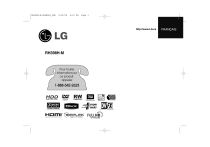
Lien public mis à jour
Le lien public vers votre chat a été mis à jour.